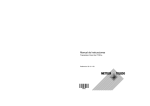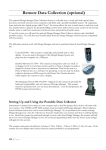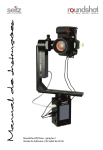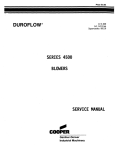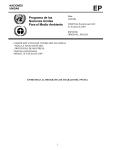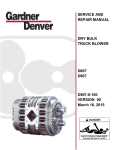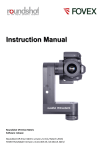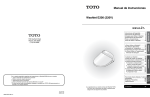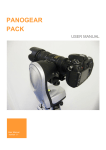Download Roundshot_VR_Drive_español
Transcript
Manual de instrucciones Roundshot VR Drive – 2ª Generación Software: versión 2.03 (Abril 2012) Instruction Manual Roundshot VR Drive - version 4.0 – January 2010 - © by Seitz Phototechnik AG / Suiza www.roundshot.ch página 0 Instruction Manual Roundshot VR Drive - version 4.0 – January 2010 - © by Seitz Phototechnik AG / Suiza www.roundshot.ch página 1 CONTENIDOS Página 1. Resumen del sistema 1.1 1.2 1.2 Roundshot VR Drive: opciones de hardware Roundshot VR Drive: opciones de software Accesorios 2. Primeros pasos con su VR Drive 2.1 2.1.1 2.1.2 2.1.3 2.1.4 2.1.5 2.2 2.3 2.4 Montaje del VR Drive Roundshot VR Drive montaje “Completo” Roundshot VR Drive montaje “semi” Roundshot VR Drive montaje de “mesa giratoria” Modos especiales de montaje Unidad de radio control Configurando una cámara digital Configuración del software del VR Drive Navegación 3. Asistente de programa 3.1 3.1.1. 3.1.2. 3.1.3. 3.1.4. 3.2 3.3 3.4 3.5 3.5 3.6 Asistente de programa: modo “calidad” Panorama cilíndrico Panorama esférico Panorama manual Panorama visual Asistente de programa : modo “velocidad” Asistente de programa : modo “mesa giratoria” Asistente de programa : modo “vídeo” Asistente de programa: modo “HDR” Iniciando/parando el VR Drive Administración de los programas 4. Edición de los programas 4.1 4.2 4.3 4.4 4.4.1 4.4.2 4.4.3 Editando los modos “calidad”, “velocidad” y “mesa giratoria” Editando el modo “vídeo” Editando en modo “HDR” Parámetros Parámetros /general Parámetros /base de datos Parámetros /menú de servicios 5. Mantenimiento y garantía 5.1 5.2 5.3 5.4 5.5 5.6 5.7 5.8 Recargando el VR Drive Transporte y almacenamiento Calibración de la pantalla táctil Garantía internacional Actualización del software: “Club VR Drive” Mejoras: Añadiendo nuevos modos al software Devolución del equipo/ reciclaje Preguntas frecuentes (FAQ) 6. Especificaciones técnicas Manual de instrucciones Roundshot VR Drive – versión 2.03– Abril 2012- 3 6 8 11 11 17 18 20 23 26 27 29 33 39 44 49 54 58 61 66 72 82 83 85 97 100 105 105 112 124 125 125 126 127 128 132 133 134 136 © by Seitz Phototechnik AG / Suiza www.roundshot.ch página 2 1. Resumen del sistema 1.1 Roundshot VR Drive: opciones de hardware El VR le permite distintos montajes de su hardware, cada uno diseñado para una tarea específica : VR Drive “completo” VR Drive “semi” • VR Drive con pantalla táctil • Baterías Li-Ion (dentro del motor) • Unidad de carga • Brazo VR • Adaptador rápido • Motor-y con abrazadera y cable de conexión • Cable disparador para cámara digital • Nivel • Llave Allen para conectar la cámara • VR Drive con pantalla táctil • Baterías Li-Ion (dentro del motor) • Unidad de carga • Brazo VR • Adaptador rápido • Abrazadera-y para inclinación manual • Cable disparador para cámara digital • Nivel • Llave Allen para conectar la cámara VR Drive “base” • VR Drive con pantalla táctil • Baterías Li-Ion (dentro del motor) • Unidad de carga • Brazo VR • Adaptador rápido • Raíl base • Cable disparador para cámara digital • Nivel • Llave Allen para conectar la cámara VR Drive “mesa giratoria” • VR Drive con pantalla táctil • Baterías Li-Ion (dentro del motor) • Unidad de carga • Mesa giratoria con tornillo de fijación • Cable disparador con 2m de extensión para cámara digital • Nivel • Llave Allen para conectar la cámara El VR Drive “completo” está equipado con un motor horizontal (X) y vertical (Y) que rota automáticamente en todas direcciones (X,Y). El VR Drive “semi” está únicamente equipado con un motor horizontal (X). Para este modolo el movimiento vertical (Y) es manual. Diseñado para tareas que no requieren desplazamiento vertical - por ejemplo al capturar una esfera con un ojo de pez – el VR Drive “base” viene equipado con un motor horizontal (X) y un raíl base. Finalmente, el VR Drive “mesa giratoria” está compuesto por el motor VR Drive horizontal (X) y una plataforma giratoria. Es posible adquirir accesorios adicionales para completar el kit VR, por ejemplo la mesa giratoria con una extensión del cable de 2m, cables disparadores adicionales o más raíles. Todas las partes del hardware se pueden actualizar. Por ejemplo, es posible adquirir el motor-y con un cable de conexión para convertir el VR Drive de “semi” a “completo”. Manual de instrucciones Roundshot VR Drive versión 2.03 – Abril 2012 – © por Seitz Phototechnik AG / Suiza www.roundshot.ch página 3 1.1 Roundshot VR Drive opciones de hardware (continuación) Roundshot VR Drive “completo” 9 10 14 4 17 11 16 12 8 7 6 5 1 13 2 18 18 15 3 VR Drive components 11 5 VR Drive motor-x Pantalla táctil Botón apagado/encendido VR Drive motor-y Adaptador rápido 6 Liberación del adapt.rápido 15 7 Fijación del brazo VR Brazo VR Rail nodal Abrazadera del rail nodal 16 1 2 3 4 8 9 10 Cable disparador 12 Cable USB para el control de la cámara (opcional) 13 14 17 18 Cable x-y del motor Nivel Montura trípode (3/8’’) Motor-y parte frontal Motor-y parte trasera Puerto para radiocontrol (receptor) cables/plugs Motor-x 20 Unidad de carga 21 Cable disparador 22 USB 19 23 Ethernet Manual de instrucciones Roundshot VR Drive versión 2.03 – Abril 2012 – © por Seitz Phototechnik AG / Suiza www.roundshot.ch página 4 1.1 Roundshot VR Drive: Opciones de hardware (continuación) Roundshot VR Drive “semi” 24 25 24 25 26 26 Abrazadera-y para control manual Llave Allen de 4mm para: • Enganchar/quitar la cámara del raíl • Enganchar/quitar el motor-y al Brazo VR • Bloquear/liberar el motor-x VR Drive a un trípode Llave Allen 3/16’’ para quitar/enganchar o el ajuste fino de la abrazadera-y Manual de instrucciones Roundshot VR Drive versión 2.03 – Abril 2012 – © por Seitz Phototechnik AG / Suiza www.roundshot.ch página 5 1.2 Roundshot VR Drive: Opciones de Software Panoramas cilíndricos o esféricos, vuelta única o múltiple Modo “calidad” El VR Drive “modo calidad" es la funcionalidad básica para capturar panoramas de 360 ° (o más). La cámara para en todas las posiciones. Este modo se usa para panoramas con condiciones difíciles de luz (interiores), bracketing e imágenes HDR. Modo “velocidad” En el “modo velocidad" la cámara rota sin parar, ideal para escenas en movimiento en exteriores. La clave es mantener o superar la velocidad requerida de 1/500 s. (para una rotación de 360° en 6 s.) Para películas de objetos Para barridos de vídeo Modo “mesa giratoria” Modo “vídeo” En el “modo mesa giratoria" la cámara captura imágenes de un objeto que rota sobre una mesa giratoria. ¡Nunca pierdas un detalle con su perfecto posicionamiento! El “modo vídeo" está diseñado para hacer suaves barridos automáticos, controlando tanto la posición como el tiempo, horizontalmente (x) y verticalmente (y). Este modo permite tambien el disparo de imágenes para películas temporales (time-lapse). Manual de instrucciones Roundshot VR Drive versión 2.03 – Abril 2012 – © por Seitz Phototechnik AG / Suiza www.roundshot.ch página 6 1.2 Roundshot VR Drive: Opciones de Software (continuación) Imágenes HDR de 32-bit Modo “HDR” En el “modo HDR" la cámara es controlada por el VR Drive, permitiendo bracketings más amplios para HDRs de 32-bit. Las cámaras digitales SLR tienen un rango de bracketing limitado a +/- 2 pasos de f. Para la fotografía HDR de 32-bit esto es insuficiente. El VR Drive “modo HDR" sobrepasa esta limitación controlando directamente el software de la cámara permitiendo un rango de bracketing virtualmente ilimato. Es una solución “todo en uno” en la que no son necesarios aparatos adicionales. Las imágenes HDR de 32-bit son usadas para el modolado 3D (por ejemplo, para un renderizado realista de datos diseñados en un entorno 3D) y para el mapeado de tonos, permitiendo más claridad y detalle en las zonas especialmente oscuras o brillantes. Manual de instrucciones Roundshot VR Drive versión 2.03 – Abril 2012 – © por Seitz Phototechnik AG / Suiza www.roundshot.ch página 7 1.3 Accesorios Roundshot VR Drive Raíl corto (Para lentes VR) Abrazadera para control manual Unidad de emisión de radio Raíl largo– 220mm (para lentes más largas y pesadas) Brazos/raíles adicionales Nivel adicional Manual de instrucciones Roundshot VR Drive versión 2.03 – Abril 2012 – © por Seitz Phototechnik AG / Suiza www.roundshot.ch página 8 1.3 Accesorios Roundshot VR Drive (continuación) Cables disparadores adicionales (Visite nuestra página web para comprobar las cámaras compatibles) Cable de extensión (2m) para mesa giratoria. Cable de motor x-y adicional Mesa giratoria Manual de instrucciones Roundshot VR Drive versión 2.03 – Abril 2012 – © por Seitz Phototechnik AG / Suiza www.roundshot.ch página 9 1.3 Accesorios Roundshot VR Drive (continuación) Clable USB para conectar el VR Drive a la cámara (para el modo HDR) Cargador universal adicional (110-220V) Manual de instrucciones Roundshot VR Drive versión 2.03 – Abril 2012 – © por Seitz Phototechnik AG / Suiza www.roundshot.ch página 10 2. Primeros pasos con su VR Drive 2.1 Montaje del VR Drive Su VR Drive es enviado en una caja compacta con protección de gomaespuma. La caja tiene cinco compartimentos: Accesorios VR Drive (cables de conexión, herramientas, nivel) Cable disparador VR Drive Brazo VR con motor-y VR Drive (o abrazadera del raíl-y) y raíl Motor VR Drive Cargador universal (110-220V) Manual de instrucciones Roundshot VR Drive versión 2.03 – Abril 2012 – © por Seitz Phototechnik AG / Suiza www.roundshot.ch página 11 2.1 Montaje del VR Drive (continuación) 2.1.1 Roundshot VR Drive “completo” Monte su VR Drive “completo” del modo siguiente: Monte el motor-x VR Drive en un trípode con una rosca de (3/8’’). Cuando se use un trípode con rosca pequeña (1/4’’) use un anillo adaptador en la base del VR Drive. Cuando el VR Drive esté bien fijado al trípode, puede ser liberado de nuevo con la llave Allen Deslice el brazo VR con el motor-y incorporado en el adaptador rápido y ciérrelo de modo que quede bien apretado Para evitar cualquier daño en el VR Drive aconsejamos que se coloque suavemente a mano y luego fijarlo con la llave Allen. Del mismo modo, tomar la misma precaución al retirarlo. Apriete bien el cierre del Libere la fijación del adaptador adaptador rápido. rápido y coloque el brazo VR en la posición deseada. . No gire el brazo VR cuando el adaptador rápido esté fijado. Debido a la fuerte fijación el motor y equipo VR podrían resultar dañados. Manual de instrucciones Roundshot VR Drive versión 2.03 – Abril 2012 – © por Seitz Phototechnik AG / Suiza www.roundshot.ch página 12 2.1.1 Roundshot VR Drive “completo” (continuación) Ajuste la altura del motor-y usando la llave Allen. Asegúrese de que hay espacio suficiente para cámaras y lentes grandes cuando se incline por debajo de -90°. Ahora conecte el cable del motory al motor-x VR Drive. Es posible deslizar hacia arriba el motor-y y fijarlo en el punto más alto. No obstante, para la máxima estabilidad se recomienda mantenerlo lo más abajo posible. Conecte el otro extremo del cable al motor-y VR Drive (Parte frontal o trasera). Manual de instrucciones Roundshot VR Drive versión 2.03 – Abril 2012 – © por Seitz Phototechnik AG / Suiza www.roundshot.ch página 13 2.1.1 Roundshot VR Drive “completo” (continuación) Monte su cámara digital en el raíl usando la llave Allen. Asegúrese de que la cámara se mantiene en la misma posición. Recomendamos deslizar la cámara lo más posible a la parte trasera (posición Cero). Cuando monte la cámara en distintas posiciones, los puntos fijos configurados en el software dejarán de ser correctos. Si el raíl no es lo suficientemente largo (lentes más largas) use un raíl más largo (disponible por separado). Compruebe que la parte trasera de la cámara está montada recta y a 90° respecto del raíl : Mal Bien Manual de instrucciones Roundshot VR Drive versión 2.03 – Abril 2012 – © por Seitz Phototechnik AG / Suiza www.roundshot.ch página 14 2.1.1 Roundshot VR Drive “completo” (continuación) Deslice la cámara con el raíl dentro de la abrazadera. Cierre y fije la abrazadera para el raíl. Compruebe que el motor-x VR está nivelado usando el nivel del motor. Puede también colocar el nivel en el lado del motor-x. A B Ahora compruebe que su cámara está perfectamente nivelada usando el nivel. Es posible nivelar la cámara usando tanto el tornillo del raíl (A) como la abrazadera para un ajuste fino (B). Manual de instrucciones Roundshot VR Drive versión 2.03 – Abril 2012 – © por Seitz Phototechnik AG / Suiza www.roundshot.ch página 15 2.1.1 Roundshot VR Drive “completo” (continuación) Finalmente conecte el cable disparador al motor-x VR Drive. Conecte el otro extremo del cable disparador a la cámara. Fíjelo bien al conector. Finalmente conecte el cable USB a la cámara y al motor-x VR Drive (opcional) Opcional Su VR Drive “completo” está ahora listo para usarse. Manual de instrucciones Roundshot VR Drive versión 2.03 – Abril 2012 – © por Seitz Phototechnik AG / Suiza www.roundshot.ch página 16 2.1.2 Roundshot VR Drive “semi” El VR Drive “semi” se monta del mismo modo que el VR Drive “Completo” excepto que tan solo hay una pinza de sujección para el raíl en vez del motor-y y sólo necesita ser conectado un cable disparador. La altura de la abrazadera del raíl puede ser ajustada con la llave Allen. Conecte el cable disparador al VR motor-x y a la cámara. Conéctelo firmemente. Finalmente conecte el cable USB a la cámara y al motorx VR Drive (opcional) Su VR Drive “completo” está ahora listo para usarse. Manual de instrucciones Roundshot VR Drive versión 2.03 – Abril 2012 – © por Seitz Phototechnik AG / Suiza www.roundshot.ch página 17 2.1.3 Roundshot VR Drive “mesa giratoria” Monte su VR Drive “mesa giratoria” del siguiente modo: Libere el cierre del adaptador rápido y apártelo del motor-x VR Drive girándolo en el sentido contrario a las agujas del reloj, usando la llave Allen para sujetar, sin girarla, el elemento giratorio del adaptador. Coloque la rosca de 3/8’’. Monte el motor-x VR Drive al revés en el trípode. Monte el adaptador rápido. Manual de instrucciones Roundshot VR Drive versión 2.03 – Abril 2012 – © por Seitz Phototechnik AG / Suiza www.roundshot.ch página 18 2.1.3 Roundshot VR Drive “mesa giratoria” (continuación) La mesa giratoria está cubierta por una capa protectora en ambos lados. Quite ambas capas protectoras antes de usar el dispositivo. Deslice la mesa giratoria en el adaptador rápido y fíjela fírmemente. Conecte el cable disparador a la cámara y al motor-x VR Drive. Asegúrese de que está bien conectado. Use un cable de extensión de 2m para incrementar la distancia entre el objeto y la cámara. Es posible usar varios cables de extensión. Su VR Drive “mesa giratoria” está ahora preparado para usar. Manual de instrucciones Roundshot VR Drive versión 2.03 – Abril 2012 – © por Seitz Phototechnik AG / Suiza www.roundshot.ch página 19 2.1.4 Modos especiales de montaje Existe una variedad de montajes especiales del hardware para tareas concretas: Puede montar en el adaptador rápido un adaptador para su cámara, de modo que ésta quede unida directamente al motor-x VR Drive. Fije el motor-y VR Drive con 90° de inclinación respecto del brazo VR Drive para crear una unidad compacta perfecta para fotografías de gigapíxeles (cilíndrica), especialmente en caso de contar con cámaras y/o lentes grandes. Deslice el raíl dentro del adaptador rápido para que su cámara pueda quedar unida directamente al motor-x VR Drive pudiendo variar el punto fijo en que queda montada. Fije el motor-y VR Drive directamente en el brazo horizontal mediante una montura-q para alejar la cámara del centro del VR Drive para imágenes en -90° (panorama esférico) Manual de instrucciones Roundshot VR Drive versión 2.03 – Abril 2012 – © por Seitz Phototechnik AG / Suiza www.roundshot.ch página 20 2.1.4 Modos especiales de montaje (continuación) Fije el motor-y VR Drive directamente en el brazo horizontal en caso de usar cámaras compactas (estabilización óptima). El brazo VR puede ser desmontado aflojando los dos tornillos de la parte inferior. Entonces es posible unir el motor-yVR Drive directamente al brazo VR horizontal, usando los dos tornillos anteriores. Manual de instrucciones Roundshot VR Drive versión 2.03 – Abril 2012 – © por Seitz Phototechnik AG / Suiza www.roundshot.ch página 21 2.1.4 Modos especiales de montaje (continuación) Cuando el VR Drive pone el rail nodal en una posición parada equivocada, se puede reponerlo en la posición correcta (ejemplo: posición parada Y = 90°, cámara hacia arriba). Centro del eje de rotación 1° paso: Apague el VR Drive para que mueva en la posición parada 2° paso: Utilize la llave allen pequeña para abrir el tornillo que fija el motor-y dentro del brazo VR 3° paso: Mueva el motor-y arriba hacia que el centro del eje de rotación sea accessible 4° paso: Separe el brazo VR del VR Drive abriendo el adaptador rápido 5° paso: Ponga el brazo VR Drive con motor-y en una superficie elevada con el centro del eje de rotación libre 6° paso: Ahora abra el tornillo que se 7° paso: Mueva el rail nodal abajo para encuentra dentro del eje de rotación con que sea plano en la superficie y paralelo con el motor-y la llave allen pequeña 8° paso: Fije el tornillo dentro del eje de rotación con el allen key pequeño El rail nodal està ahora de nuevo en la buena posición. Manual de instrucciones Roundshot VR Drive versión 2.03 – Abril 2012 – © por Seitz Phototechnik AG / Suiza www.roundshot.ch página 22 2.1.5 Unidad de radio control La unidad de radio control consta de las siguientes partes: Espacio para tornillo superior Contacto de sincronización LED rojo Espacio para tornillo inferior Llave Allen con tornillos Receptor de radio (en VR Drive) Si se ha pedido junto con el VR Drive, este incluye la unidad de radio control montada. Ésta no necesita ser desmontada. Emisor de radio (remoto) Cuando se separe del VR Drive, téngase cuidado con los pines conectores del receptor de radio, ya que son muy frágiles. Manual de instrucciones Roundshot VR Drive versión 2.03 – Abril 2012 – © por Seitz Phototechnik AG / Suiza www.roundshot.ch página 23 2.1.5 Unidad de radio control (continuación) Coloque el receptor de radio del siguiente modo: Inserte los pines del receptor de radio en el enchufe marcado con el símbolo de una antena: Inserte el tornillo inferior y apriételo con la llave Allen. Ahora presione con un objeto de punta fina (por ejemplo un lápiz) el botón de sincronización, en el centro del receptor de radio. Inserte el tornillo superior y apriételo con la llave Allen. Entonces presione el botón “OK” del emisor de radio. Esto sincronizará la señal entre el receptor y el emisor de radio. Manual de instrucciones Roundshot VR Drive versión 2.03 – Abril 2012 – © por Seitz Phototechnik AG / Suiza www.roundshot.ch página 24 2.1.5 Unidad de radio control (continuación) Una vez la sincronización ha sido completada, el LED rojo parpadeante se apaga. El receptor y emisor de radio están preparados para operar. Arriba Posicione el VR Drive en las dimensiones X e Y usando los botones izquierda/derecha/arriba/abajo. izquierda derecha “OK” comenzará el programa actual activado. OK El VR Drive empezará un nuevo programa desde la posición-x determinada con la unidad de control. abajo El LED rojo se encenderá cuando un comando de posicionamiento sea recibido. La unidad de radio control permite la comunicación hasta a 30 metros (100 pies) de distancia. Pulsar un botón continuamente acelerará el proceso de posicionamiento. El software del VR Drive permite establecer cambios en ciertos parámetros para la unidad de radio, que podrá encontrar en parámetros/menú general Movimiento manual Radio apagado Movimiento manual velocidad velocidad 8/10s 8/10s Radio encendido Alerta velocidad aceleración 50% 8/10s La batería se descargará más rápida con esta opción activa. ¿Continuar de todos modos? En el menú de movimiento manual, el usuario puede configurar la velocidad de rotación y aceleración cuando se usa la unidad de radio control. Con el encender radio configurado en “sí”, el VR Drive puede ser encendido por control remoto con la unidad de radio control. El posicionamiento remoto (izquierda/derecha/arriba/abajo) no es afectado por esta opción, funcionando tanto si está activada como si no. Por favor, consulte el menú de parámetros para más información sobre estas funciones. Manual de instrucciones Roundshot VR Drive versión 2.03 – Abril 2012 – © por Seitz Phototechnik AG / Suiza www.roundshot.ch página 25 2.2 Configurando una cámara digital Use siempre exposición manual. Si se usa un modo de exposición automática las imágenes tendrán distintas exposiciones a lo largo del panorama, lo que dificultará combinar las imágenes mediante el software de unión (stitching) Use siempre enfoque manual. Si se usa el autofoco, las imágenes podrían sufrir variaciones en el enfoque lo que impediría su satisfactoria unión mediante software. Además, un cambio en el enfoque influye en la longitud focal efectiva. Usa una tarjeta de memoria de suficiente capacidad. Cuando se usa una tarjeta de memoria sin suficiente velocidad de escritura, el guardado de algunas imágenes pueden ser retrasado o incluso omitido. Esto es especialmente relevante cuando se usa el modo “velocidad” del sistema VR Drive. Configure el balance de blancos en un valor fijo. Si el balance de blancos se programa en “Automático” cada imagen podría tener un tono distinto, dificultando la unión de imágenes posterior en un solo panorama. Esto es particularmente importante en un HDR donde cada imagen debe tener exactamente el mismo balance de blancos. Manual de instrucciones Roundshot VR Drive versión 2.03 – Abril 2012 – © por Seitz Phototechnik AG / Suiza www.roundshot.ch página 26 2.3 Configuración del Software del VR Drive Pulse el botón “Encendido/Apagado” del VR Drive para comenzar: Su envío incluye el VR Drive configurado en su lengua, hora y cámaras favoritas Estos pasos solo son necesarios tras un reseteo. (Press to view parámetros) Como primer paso, seleccione su lengua. Las opciones son: lenguaje Deutsch Français Italiano English Español Chinese Japanese • • • • • • • Inglés Alemán Francés Italiano Español Chinese Japanese Confirme pulsando el botón “siguiente”. Ahora configure el año, mes, día y hora usando el teclado numérico. Cuando varios campos pueden ser editados, el activo está en color azul claro, mientras que los que no, en azul oscuro. Para activar uno, pulse sobre él. Confirme las entradas con el botón “siguiente”. año 2012 [1970..2100] mes 11 [1..12] día horas minutos 20 20 18 18 30 30 [1..31] [0..23] [0..59] Manual de instrucciones Roundshot VR Drive versión 2.03 – Abril 2012 – © por Seitz Phototechnik AG / Suiza www.roundshot.ch página 27 2.3 Configuración del Software del VR Drive (continuación ) Nikon Kodak Canon Fuji Finepix SONY DSC Olympus Panasonic Leica Mis cámaras/ página 1 Cargue las cámaras que usará con el VR Drive desde su base de datos, seleccionando la marca/modolo. Estas cámaras serán agregadas a una lista de favoritos requerida para programar su VR Drive. Pulse sobre Más cámaras pueden ser agregadas más tarde en el menú “parámetros”. Si su cámara no está en la lista, puede ser agregada manualmente más tarde. Mis cámaras / página 1 Nikon D3 Nikon para agregar más cámaras de la base de datos. Canon 5D Mis cámaras / página 1 Nikon D3 Canon 5D PhaseOne P65+ P1 Calidad Nikon D3 Longitud focal: 24 mm A: 0mm B: 0mm Ángulo X:360° Y: 73° Filas: 1 R1 ° / 10 Secuencia: zig-zag arriba abajo tiempo: 0s manual:apagado bracketing : 1 Velocidad X: 6s Cuando su selección esté completada, confirme pulsando “siguiente”. Los ajustes básicos del asistente están ahora completados. Un programa por defecto en modo “calidad” es mostrado, usando la primera cámara de tu lista de favoritos y los ajustes: “P1”. “P1” puede ser posteriormente editado, copiado, movido o eliminado. Solamente es creado para poder configurar este paso. El tipo de cámara (por ejemplo según el tamaño del sensor) es requerido para el cálculo automático de la toma de secuencias de imágenes en los modos “calidad” y “velocidad”. En el caso de “mesa giratoria” y “vídeo” este dato es tomado sólo con un propósito informativo, y no es necesario para ningún cálculo. Manual de instrucciones Roundshot VR Drive versión 2.03 – Abril 2012 – © por Seitz Phototechnik AG / Suiza www.roundshot.ch página 28 2.4 Navegación El VR Drive empieza en el “menú inicio”: VR Drive antes de comenzar programa VR Drive en funcionamiento Programa activo + administración de programa programa anterior info/edición del programa P1 calidad Programa siguiente P1 Calidad Nikon D3 Longitud focal: 24 mm A: 0mm B: 0mm Ángulo X:360° Y: 73° Filas: 1 Nikon D3 Filas Ángulo X Ángulo Y Imágenes totales Imagen actual Repetir Temporizador R1 ° / 10 Nivel de batería + Hora Secuencia: zig-zag arriba abajo tiempo: 0s manual: apag bracketing : 1 Velocidad X: 6s :2 : 60° : 45° : 20 : 10 :0 :0 Más info del programa Comenzar programa Parar programa El “menú de inicio” muestra el programa actualmente activo. Pulsando este botón se accede a la administración del programa. Pausar programa P1 quality Las flechas azules “programa anterior + programa siguiente” facilita la navegación entre los programas existentes En el centro de la pantalla se muestran los principales parámetros del programa. Haciendo click en esta sección se abre el menú de edición del programa. El botón “iniciar” comienza el programa seleccionado. Cuando un programa está en curso, el botón cambia a “parar”, con el que podemos parar el programa . El botón de “pausa” interrumpirá momentáneamente el programa; tras esto varias opciones pueden ser tomadas (parar, continuar) Con el botón de expansión de la información, se pueden ver el resto de parámetros del programa. La carga de la batería y la hora son mostrados en sus respectivos iconos. Manual de instrucciones Roundshot VR Drive versión 2.03 – Abril 2012 – © por Seitz Phototechnik AG / Suiza www.roundshot.ch página 29 2.4 Navegación (continuación) P1 P1 Calidad new Nuevo eliminar delete Copiar copy mover mover Clickando en el botón “programa activo + administración de programa” se abre el menú de administración de programa. En este menú nuevos programas pueden ser creados mediante el “Asistente de programa” (Wizard), y los existentes copiados, movidos o eliminados. Más detalles acerca de este menú son proporcionados en la sección “Administración de programa”. Vuelve al “menú de inicio” clickando en “X” (cancelar). P! Calidad cam orientation : portrait Tiempo de disparo: 0.3s Pausa antes: 0.0s Pausa después: 0.0s Repetir: 0 Aceleración: 50% Desbloq.espejo : 0.0s Orientación: CCW Posición x/y La sección central del “menú de inicio” muestra la primera parte de los detalles del programa. Haga click en el botón “expansión de programa” para mostrar la segunda parte de los detalles del programa. Solamente los detalles relevantes son mostrados. Por ejemplo, en el modo “velocidad”, pausa antes/después, bracketing y desbloqueo de espejo son dejados vacíos. Vuelve atrás al “menú de inicio” usando la flecha hacia arriba. Posición x/y X editar 0.0 Y ° 0.0 ° delete “posición x/y” configura la posición inicial o “cero” para elVR Drive. [-999.9..999.9] “X” configura el ángulo horizontal, “Y” el vertical. Por ejemplo, para secuencias de imágenes que empiecen en el cielo (disparos cénit) es posible definir la posición inicial en X= 0° e Y=90°. Manual de instrucciones Roundshot VR Drive versión 2.03 – Abril 2012 – © por Seitz Phototechnik AG / Suiza www.roundshot.ch página 30 2.4 Navegación (continuación) editarP1 / página1 Modo calidad Nikon D3 info Longitud focal 24 mm Valor A/B 0/0mm Modo de ángulo esférico X 360° Y 73° Haciendo click en la sección “información del programa” abre el menú “edición de programa”. En este menú todos los parámetros de un programa pueden ser editados. Este menú también da acceso al menú de parámetros del VR Drive. Para más información acerca de “edición de programa”, por favor acuda al capítulo 4. Vuelve al “menú de inicio” clickando en “X” (cancelar). Manual de instrucciones Roundshot VR Drive versión 2.03 – Abril 2012 – © por Seitz Phototechnik AG / Suiza www.roundshot.ch página 31 2.4 Navegación (continuación) Los gráficos siguientes resumen la navegación en el VR Drive: Administración de programa Asistente de programa P1 modo Nuevo eliminar copiar mover calidad Mesa giratoria velocidad video HDR Comienzo Inicio Edición de programa editarP1 / página1 P1 calidad Nikon D3 Longitud focal: 24 mm A: 0mm B: 0mm Ángulo X:360° Y: 73° Filas: 1 R1 ° / 10 (Press to view parámetros) Secuencia: zig-zag arriba abajo tiempo: 0s manual: apagado bracketing : 1 Velocidad X: 6s Modo calidad info Nikon D3 Longitud focal 24 mm Valor A/B 0/ 0mm Modo de ángulo esférico X 360° Y 73° P1 Qualité calidad chevauchement superposición X:X:30% 30%Y:Y:30% 30% temps tiempode dedéclenche disparo : 0.1s : 0.1s pausa avant: antes :0s 0s pausa après después : 0s: 0s répétition repetición ::00 accélération: aceleración : 100% mirroir desbloq. décl. espejo : 0.0s : 0.0s orientation orientación ::contre-sens CCW X/Y Position Expansión de información/contracción Manual de instrucciones Roundshot VR Drive versión 2.03 – Abril 2012 – © por Seitz Phototechnik AG / Suiza www.roundshot.ch página 32 3. Asistente de programa 3.1 Asistente de programa: modo “calidad” modo P1 calidad Nuevo eliminar copiar mover Haga click en el botón“administración de programa” . Inicie el asistente de programa pulsando en “nuevo”. El Asistente de programa le guiará en el proceso de configuración de un nuevo programa. Dé al programa un número ID (Número de identificación). id 2 [1..2] Por defecto se dará un número ID consecutivo al anterior configurado. Confirme con “siguiente”. modo Calidad velocidad Mesa giratoria video Como primer paso, elija el modo VR Drive que quiera configurar para el programa. Todos los modos activos son mostrados en la lista. Haga click en “calidad” para configurar el programa en modo “calidad”. HDR La navegación a través de asistente en estos pasos es: - “siguiente” para confirmar y pasar a la siguiente pantalla. - “atrás” para deshacer y volver a la pantalla anterior. - “X” para cancelar el programa y salir de asistente. info Cilíndrico 1 Nombre su programa usando los caracteres alfanuméricos del teclado. Puede ser útil usar un lápiz u otro elemento similar para usar el teclado. Confirme con “siguiente”. Manual de instrucciones Roundshot VR Drive versión 2.03 – Abril 2012 – © por Seitz Phototechnik AG / Suiza www.roundshot.ch página 33 3.1 Asistente de programa: modo “calidad” (continuación) Mis cámaras / página 1 Canon 5D Nikon D3 Seleccione la cámara que le gustaría usar desde la lista de favoritos. Confirme con “siguiente”. PhaseOne P65+ Si la cámara deseada no está en la lista, salga de asistente pulsando “X” y añada la cámara desde el menú “edición/parámetros del programa”. Vaya a la sección 4.3 para más detalles. Longitud focal 35 Introduzca la longitud focal de la lente en uso. mm [0..999] Este valor debe corresponderse exactamente con el que está en uso en la lente. Este valor es usado – junto con el tamaño del sensor – para determinar como hacer la secuencia de imágenes y cuántas tomar. Confirme con “siguiente”. Alerta ¿Inclinar la cámara 90° hacia abajo para configurar el valor A (punto nodal)? Para VR Drive “completo” (con motor-y): Para VR Drive “semi” (sin motor-y): El VR Drive preguntará ahora si es necesario inclinar la cámara 90° hacia abajo para configurar el punto de centro de rotación (Valor A). No habrá mensaje del VR Drive. Si ya conoce el valor A, pulse “cancelar” e introduzca el valor en la siguiente ventana. Si no, seleccione “Sí” para mover la cámara 90° hacia abajo. Tenga cuidado con las manos en este proceso, que podrían resultar aplastadas por el movimiento del motor. Si ya conoce el valor A por usar la misma cámara/lente en proyectos anteriores, introdúzcalo en la ventana siguiente. Si no, mueva la cámara 90° hacia abajo. Cuidado con las manos, que pueden ser aplastadas en el movimiento vertical del brazo el VR Drive. Manual de instrucciones Roundshot VR Drive versión 2.03 – Abril 2012 – © por Seitz Phototechnik AG / Suiza www.roundshot.ch página 34 3.1 Asistente de programa: modo “calidad” (continuación) Mire a través del visor de su cámara, abra el soporte del brazo VR e introduzca el brazo VR de lado, de modo que el centro del visor quede exactamente en el centro de la cruz del eje de rotación. Lea el Valor-A (en mm) exacto en la escala del soporte VR. [1..999] A Introduzca el Valor-A (en mm) exacto en el software. mm [1..999] Si la cámara fue inclinada 90° hacia abajo con el VR Drive “completo”, esta será devuelta de nuevo a los 0° iniciales automáticamente, tras confirmar pulsando “siguiente”. En el caso de VR Drive “semi” mueva la cámara manualmente a la posición 0°. Manual de instrucciones Roundshot VR Drive versión 2.03 – Abril 2012 – © por Seitz Phototechnik AG / Suiza www.roundshot.ch página 35 3.1 Asistente de programa: modo “calidad” (continuación) El siguiente paso consiste en establecer el punto nodal para la cámara. El punto correcto alrededor del cuál pivotar la cámara en fotografía panorámica es el centro de la pupila de entrada del sistema. Correcto punto nodal: Punto nodal incorrecto: efecto de paralaje En la práctica, cuando movemos la cámara a los lados, la distancia relativa entre dos objetos • Se mantiene igual cuando la cámara tiene el punto nodal correctamente configurado. • Cambia cuando el punto nodal no es correcto. Hay dos puntos nodales: el frontal y el trasero. La posición de las pupilas de entrada para la fotografía panorámica depende del hardware de la cámara (distancia de la parte anterior de la cámara a la lente), la construcción de la propia lente (centro de perspectiva), del zoom seleccionado en la lente, y por último, del enfoque. Como virtualmente hay infinidad de combinaciones posibles, es imposible almacenar todas las posiciones nodales para cámaras, lentes, posición del zoom y foco. Es por esto que es necesario calcular el punto nodal para su cámara y lente. Existe un procedimiento sencillo y práctico para determinar el punto nodal: Abra la sujeción del adaptador rápido de modo que el brazo VR y su cámara puedan moverse libremente a los lados: Manual de instrucciones Roundshot VR Drive versión 2.03 – Abril 2012 – © por Seitz Phototechnik AG / Suiza www.roundshot.ch página 36 3.1 Asistente de programa: modo “calidad” (continuación) Seleccione dos líneas verticales en el espacio, por ejemplo el borde de un edificio con un pilar al fondo Mire por el visor de su cámara y sitúe el borde del edificio pegado al margen derecho de su visor. Tras esto mueva su cámara en el sentido de las agujas del reloj (derecha) de modo que el borde del edificio quede esta vez en el margen izquierdo. Si la distancia entre las líneas varía, el punto nodal es incorrecto. Si la distancia entre las dos líneas se mantiene constante, el punto nodal es correcto. Bloquee el cierre del adaptador rápido Manual de instrucciones Roundshot VR Drive versión 2.03 – Abril 2012 – © por Seitz Phototechnik AG / Suiza www.roundshot.ch página 37 3.1 Asistente de programa: modo “calidad” (continuación) Ahora lea el valor-B en el raíl nodal (en mm): Introduzca el exacto valor-B (en mm) en el software. B mm [1..999] Confirma pulsando “siguiente”. Este procedimiento debe ser repetido siempre que una nueva combinación cámara/lente/zoom/foco sea seleccionado. Para más seguridad, repita el proceso cada vez que un programa sea configurado o quite y ponga la cámara en su VR Drive. La correcta configuración del punto nodal es fundamental para la correcta unión de las imágenes. Si la configuración es errónea, puede que no se pueda crear un panorama y que haya que repetir los disparos. Cada vez que ponga y quite su cámara puede variar el punto zero. Asegúrese de colocarla exactamente en la misma posición. Deslícela hasta la parte trasera para asegurarse de que no haya ninguna variación. Cuando use cámaras o lentes especialmente grandes, puede que el raíl no sea suficientemente largo. En vez de desplazar el punto cero hacia adelante en el raíl, recomendamos adquirir un raíl más largo, de modo que el punto cero siga quedando al fondo y no haya riesgo de variaciones. Manual de instrucciones Roundshot VR Drive versión 2.03 – Abril 2012 – © por Seitz Phototechnik AG / Suiza www.roundshot.ch página 38 3.1 Asistente de programa: modo “calidad” (continuación) Ahora puede definir en qué “modo de ángulo” le gustaría crear su panorama. Modo de ángulo Cilíndrico esférico manual visual Cilíndrico Genera un panorama con un ángulo vertical inferior a 180° usando una o varias secuencias de imágenes (multi-secuencia). Esférico Crea un panorama esférico usando un ángulo vertical de 180°. Manual Permite la programación manual de las secuencias de imágenes, por ejemplo para conseguir tomas de gigapíxeles. Visual Permite al usuario indicar la esquina inferior izquierda y superior derecha de un panorama visualmente. 3.1.1 Panorama cilíndrico Haga click en “cilíndrica” para calcular las secuencias (elevación, imágenes) para un panorama cilíndrico. Confirme con “siguiente”. Cilíndrico Y 54 ° [1.0..180.0] Dada la longitud focal de la lente y el tamaño del sensor de su cámara, el programa calcula el campo de visión vertical (“Y”) para una secuencia de imágenes. Mire a través del visor de su cámara para comprobar si el campo de visión es suficiente. Si el ángulo vertical (“Y”) es suficiente, confirme pulsando “siguiente”. Si no, cambie el campo de visión vertical por cualquier valor entre 1 y 180°. Si este valor está por debajo del campo de visión vertical, sólo una secuencia de imágenes será tomada. En caso de que esté por encima, varias secuencias serán creadas. X 180 ° [1.0..999.9] Ahora puede añadir el ángulo horizontal (“X”) del panorama. Manual de instrucciones Roundshot VR Drive versión 2.03 – Abril 2012 – © por Seitz Phototechnik AG / Suiza www.roundshot.ch página 39 3.1 Asistente de programa: modo “calidad” (continuación) 3.1.1 Panorama cilíndrico (continuación) Elev. : 0° imágenes: 7 El software de VR Drive calcula el número de secuencias (“filas” en la interfaz), en el ejemplo 1, elevación (0°) e imágenes por secuencia (7). Si el cálculo es correcto, confirme pulsando “siguiente”. Si desea modificar la primera secuencia, indique el ángulo y el número de imágenes. Las siguientes instrucciones son opcionales y modificarán las secuencias ya habían sido calculadas. Haciendo click en secuencias/imágenes adicionales pueden ser añadidas al programa. Introduzca la elevación en grados deseada y el número de imágenes por secuencia. elev. 45 [-90..90] imágene s 4 [1..9999] P2 Filas / página 1 elev. : 0 imágenes : 7 elev. : 45 imágenes : 4 eliminar editar elev. : -45 imágenes : 4 Pulse en una secuencia y elige “editar” para modificar la elevación y el número de imágenes por secuencia. Pulse en una secuencia y elija “eliminar” para quitar la secuencia de la lista. Modifique la elevación y el número de imágenes por secuencia. Confirme pulsando “siguiente”. Manual de instrucciones Roundshot VR Drive versión 2.03 – Abril 2012 – © por Seitz Phototechnik AG / Suiza www.roundshot.ch página 40 3.1 Asistente de programa: modo “calidad” (continuación) 3.1.1 Panorama cilíndrico (continuación) Secuencia zig-zag centro arriba zig-zag centro abajo zig-zag Arriba abajo zig-zag abajo Arriba vertical arriba abajo vertical abajo Arriba Serpiente ariiba abajo Serpiente abajo Arriba X elev. 0 6 [-90..90] s [6..9999] imágene s 7 Seleccione el modo de desplazamiento entre secuencias para la toma de imágenes. Por efecto éste es “zig-zag arriba-abajo”. Confirme con “siguiente”. Introduzca la velocidad “X” velocidad con la que el VR Drive se moverá horizontalmente. [1..9999] El tiempo en segundos se corresponde con un giro completo de 360°. Confirme con “siguiente”. Pausa antes elev. 00 s [0.0..999.9] [-90..90] Pausa después imágene 0s 7 s Luego programe una pausa antes o después de la toma de imágenes. [0.0..999.9] [1..9999] Una “pausa antes” puede ser útil, por ejemplo, para evitar cualquier vibración producto de algún movimiento indeseado. Confirme con “siguiente”. Manual de instrucciones Roundshot VR Drive versión 2.03 – Abril 2012 – © por Seitz Phototechnik AG / Suiza www.roundshot.ch página 41 3.1 Asistente de programa: modo “calidad” (continuación) 3.1.1 Panorama cilíndrico (continuación) elev. 0 1 bracketing imágene s 73 [-90..90] Haga click sobre “bracketing” para programar exposiciones múltiples por posición. [1..9999] 5 7 9 11 13 especial Bracketing “1” significa que no habrá exposiciones múltiples, y una sola imagen será tomada por posición. Con bracketing “3”, “5”, “7”, “9”, “11” y “13” varias imágenes serán tomadas por posición. Los valores de bracketing (número de imágenes, rango del bracketing en pasos de f, tipo de bracketing) necesitan ser configurados en el software de la cámara. Asegúrese de que el número de imágenes configuradas de el software de su cámara y el VR Drive coincidan. Confirme con “siguiente” o cancele con “X”. elev. 0 bracketing imágene s 73 1 [-90..90] “Bracketing especial” es usado con cámaras que permitan la toma y bracketing de imágenes en disparo-múltiple. [1..9999] 5 7 9 11 13 especial Bracketing HDR 8 s [0.1…999.9] Configure el bracketing y disparo-múltiple en su cámara. Introduzca la duración total del “disparo-múltiple” en el software del VR Drive. El VR Drive dará una señal de disparo más larga a la cámara para los disparos-múltiples. Confirme con “siguiente” o cancele con “X”. Manual de instrucciones Roundshot VR Drive versión 2.03 – Abril 2012 – © por Seitz Phototechnik AG / Suiza www.roundshot.ch página 42 3.1 Asistente de programa: modo “calidad” (continuación) 3.1.1 Panorama cilíndrico (continuación) P2 calidad Cilíndrico 1 Nikon D3 Longitud focal : 24 mm A: 0mm B: 0mm Ángulo X:360° Y: 73° Filas : 1 R1 ° / 10 Secuencia : zig-zag top dow Tiempo : 0s manual: apagado bracketing : 1 Velocidad X: 6s P2 calidad cam orientation : formato v Tiempo de disparo: 0.3s Pausa antes : 0.0s Pausa después: 0.0s Repetir: 0 aceleración: 50% Desbloq. espejo : 0.0s orientación: CCW Posición x/y El asistente de programa está ahora completo y el nuevo programa “P2” es computado y almacenado en el VR Drive. Puede ver los parámetros en la ventana principal y dando al botón de expansión de información. En resumen, con ayuda del Asistente de programa, los siguientes parámetros han sido definidos: • Modo • ID • Texto de info • Cámara • Longitud focal • Valores (A- + B-) • Ángulo-X (horizontal) • Ángulo-Y (vertical) • Secuencia [“Fila” en la interfaz] (elevación + número de imágenes) • Modo de secuencia en la toma de imágenes (Tipos de Zig Zag y verticales) • Velocidad X/Y • Pausa antes/después • Bracketing Estos parámetros son determinados para un proyecto, y pueden variar según empecemos una nueva tarea. Otros parámetros suelen ser constantes de proyecto en proyecto. En vez de tener que ser configurados cada vez, son almacenados y cargados automáticamente por defecto como “Valores predefinidos”. Estos parámetros incluyen: • Temporizador • Disparo manual de imagen • Tiempo de disparo • Superposición • Repetir • Aceleración • Bloqueo previo del espejo • Orientación de la cámara Si alguno de estos parámetros necesitan ser cambiados, se puede acceder a su configuración en el menú “edición de programa”. Antes de empezar un trabajo, haga tests que le permitan comprobar que las imágenes pueden ser correctamente unidas. Si las imágenes no pueden ser unidas, compruebe la configuración de sus puntos nodales(A, B). Compruebe también la configuración de cámara y longitud focal. Incremente la superposición vertical/horizontal y/o aumente el número de imágenes por secuencia. Manual de instrucciones Roundshot VR Drive versión 2.03 – Abril 2012 – © por Seitz Phototechnik AG / Suiza www.roundshot.ch página 43 3.1 Asistente de programa: modo “calidad” (continuación) 3.1.2 Panorama esférico Los primeros pasos para configurar un nuevo programa en “calidad” con los mismos en panorama cilíndrico, manual o esférico (elección de modo, modo, ID, texto info, cámara, longitud focal, A/B). Modo de ángulo cilíndrico esférico manual visual Tipo de lente Lente fisheye estándar Haga click en “esférico” para calcular las secuencias (elevación, imágenes) para un panorama esférico. esférico Con nadir Apagado encendido Seleccione si el panorama esférico será creado usando una lente ojo de pez (fisheye) o una lente estándar. The calculation of filas (elevation/imágenes) will be different. Con la opción “force nadir: on” el VR Drive tomará siempre un disparo hacia abajo (-90°). Con “force nadir: apagado” el VR Drive distribuirá las imágenes en la esfera libremente, sin tomar un disparo hacia abajo (-90°). X 360 [1..999] Para panoramas esféricos, el ángulo vertical “Y” se configura automáticamente en 180°. Introduzca el ángulo (“X”) del panorama. Confirme con “siguiente”. Manual de instrucciones Roundshot VR Drive versión 2.03 – Abril 2012 – © por Seitz Phototechnik AG / Suiza www.roundshot.ch página 44 3.1 Asistente de programa: modo “calidad” (continuación) 3.1.2 Panorama esférico (continuación) P3 P2 Filas / página 1 elev. : 90 imágenes: 1 elev. : 45 imágenes : 8 elev. : 0 imágenes : 10 elev. : -45 imágenes : 8 eliminar elev. editar 0 [-90..90] imágene s 7 [1..9999] elev. : -90 imágenes : 1 El software del VR Drive computa el número de secuencias con su elevación e imágenes, en este ejemplo: • Secuencia 1: elevación 90° / 1 imagen • Secuencia 2: elevación 45° / 8 imágenes • Secuencia 3: elevación 0° / 8 imágenes • Secuencia 4: elevación -45° / 8 imágenes • Secuencia 5: elevación -90° / 1 imagen Si el cálculo es correcto, confirme pulsando “siguiente”. Haciendo click en secuencias/imágenes pueden ser añadidas al programa. Introduzca la elevación y el número de imágenes por secuencia deseadas. Haga click en una secuencia y pulse “editar” para modificar la elevación y el número de imágenes. Modifique la elevación deseada en grados y el número de imágenes por secuencia. Haga click en una secuencia y elija “borrar” para quitarla de la lista. Confirme pulsando “siguiente”. Manual de instrucciones Roundshot VR Drive versión 2.03 – Abril 2012 – © por Seitz Phototechnik AG / Suiza www.roundshot.ch página 45 3.1 Asistente de programa: modo “calidad” (continuación) 3.1.2 Panorama esférico (continuación) secuencia Secuencia zig-zag center centro arriba up zig-zag center centro down abajo zig-zag zig-zagArriba top down abajo zig-zag zig-zagbottom abajo Arriba up vertical verticalarriba top down abajo vertical verticalbottom abajo Arriba up snake Serpiente top ariiba down abajo Serpiente snake bottom abajo Arriba up X 6 s [6..9999] Y 10 s Seleccione el modo de desplazamiento entre secuencias para la toma de imágenes. Por defecto este es “zig-zag arriba-abajo”. Confirme con “siguiente”. Introduzca la velocidad “X” e “Y” con la que el VR Drive se moverá horizontal y verticalmente. [8..9999] El tiempo en segundos corresponde a una vuelta completa de 360° o 180°. Confirme con “siguiente”. Pausa antes elev. 00 s [0.0..999.9] [-90..90] Pausa después imágene 0s 7 s [0.0..999.9] [1..9999] Luego programe una pausa antes o después de la toma de imágenes. Una “pausa antes” puede ser útil, por ejemplo, para evitar cualquier vibración producto de algún movimiento indeseado. Confirme con “siguiente”. Manual de instrucciones Roundshot VR Drive versión 2.03 – Abril 2012 – © por Seitz Phototechnik AG / Suiza www.roundshot.ch página 46 3.1 Asistente de programa: modo “calidad” (continuación) 3.1.2 Spherical panorama (continued) elev. 0 1 bracketing imágene s 73 [-90..90] Haga click sobre “bracketing” para programar exposiciones múltiples por posición. [1..9999] 5 7 9 11 13 especial Bracketing “1” significa que no habrá exposiciones múltiples, y una sola imagen será tomada por posición. Con bracketing “3”, “5”, “7”, “9”, “11” y “13” varias imágenes serán tomadas por posición. Los valores de bracketing (número de imágenes, rango del bracketing en pasos de f, tipo de bracketing) necesitan ser configurados en el software de la cámara. Asegúrese de que el número de imágenes configuradas de el software de su cámara y el VR Drive coincidan. Confirme con “siguiente” o cancele con “X”. elev. 0 bracketing imágene s 73 1 [-90..90] “Bracketing especial” es usado con cámaras que permitan la toma y bracketing de imágenes en disparo-múltiple. [1..9999] 5 7 9 11 13 especial Bracketing HDR 8 s [0.1…999.9] Configure el bracketing y disparo-múltiple en su cámara. Introduzca la duración total del “disparo-múltiple” en el software del VR Drive. El VR Drive dará una señal de disparo más larga a la cámara para los disparos-múltiples. Confirme con “siguiente”. Manual de instrucciones Roundshot VR Drive versión 2.03 – Abril 2012 – © por Seitz Phototechnik AG / Suiza www.roundshot.ch página 47 3.1 Asistente de programa: modo “calidad” (continuación) 3.1.2 Panorama esférico (continuación) El Asistente de programa está completado y el nuevo programa “P3” es computado y guardado en el software del VR Drive. P3 P3 quality calidad Esférico 1 Canon 5D Longitud focal: 24 mm A: 1mm B: 1mm Ángulo X:360 ° Y: 180 ° Filas : 5 P3 calidad cam orientation : formato v Tiempo de disparo: 0.3s Pausa antes : 0.0s Pausa después: 0.0s Repetir: 0 aceleración: 50% Desbloq. espejo : 0.0s orientación: CCW R90° / 10 R45° /8 R 0° /8 R-44° /8 R-90°/1 secuencia: zig-zag top dow tiempor: 0s manual: apagado bracketing : 1 velocidadX: 6s Y: 10s Posición x/y Compruebe los parámetros en la ventana de información y obtenga más desplegando la ventana de información adicional. Los parámetros generales del programa son de nuevo cargados automáticamente por defecto como “Valores predefinidos”. Si uno o varios de estos parámetros necesitan ser cambiados, puede hacerse desde el menú “Editar programa”. Antes de empezar un trabajo, haga tests que le permitan comprobar que las imágenes pueden ser correctamente unidas. Si las imágenes no pueden ser unidas, compruebe la configuración de sus puntos nodales (A, B). Compruebe también la configuración de cámara y longitud focal. Incremente la superposición vertical/horizontal y/o aumente el número de imágenes por secuencia. . Manual de instrucciones Roundshot VR Drive versión 2.03 – Abril 2012 – © por Seitz Phototechnik AG / Suiza www.roundshot.ch página 48 3.1 Asistente de programa: modo “calidad” (continuación) 3.1.3 Panorama manual Los primeros pasos para configurar un nuevo programa en “calidad” son los mismos que en panorama cilíndrico, manual o esférico (elección de modo, modo, ID, texto info, cámara, longitud focal, A/B). Modo de ángulo manual cilíndrico esférico manual visual Haz click en “manual” para definir las secuencias (elevación, imágenes) para un panorama definido por el usuario. En este módulo de ángulo el VR Drive no hace ningún cálculo de secuencia/elevación/imágenes. En vez de eso, es el usuario el que introduce manualmente esos parámetros. Esto permite crear programas específicos, personalizados por el usuario. Introduzca el ángulo horizontal (“X”) del panorama. X 360 ° Dado que el modo de ángulo es manual, no se calcula ni usa el ángulo vertical. [1.0..999.9] El ángulo vertical de imagen “Y” es dado por las secuencias por su elevación y número de imágenes, que son introducidos manualmente por el usuario. Confirme con “siguiente”. Inicio Y -30 ° [-90.0..90.0] Fin Y 30 Introduzca el rango vertical (“inicio Y, final Y”) del panorama. ° [-90.0..90.0] Las secuencias manuales son calculadas por el VR Drive y son uniformemente distribuidas entre el inicio/final del rango Y. Confirme con “siguiente”. Manual de instrucciones Roundshot VR Drive versión 2.03 – Abril 2012 – © por Seitz Phototechnik AG / Suiza www.roundshot.ch página 49 3.1 Asistente de programa: modo “calidad” (continuación) 3.1.3 Panorama manual (continuación) Ahora introduzca el número de imágenes de su panorama. Filas 5 [1..44] Estas secuencias de imágenes serán uniformemente distribuidas entre el inicio/final del rango Y. Confirme con “siguiente”. Una primera secuencia por defecto es mostrada. elev. -30 imágenes 1 [-90..90] [1..9999] Modifique la elevación (en grados) si es necesario. Introduzca el número de imágenes para esta secuencia. Confirme con “siguiente”. Continúe introduciendo la elevación y número de imágenes para todas las secuencias. Confirme todos los cambios con “siguiente”. secuencia Secuencia zig-zag centro center arriba up zig-zag centro center down abajo zig-zag zig-zagArriba top down abajo zig-zag zig-zagbottom abajo Arriba up vertical verticalarriba top abajo down vertical verticalbottom abajo Arriba up snake Serpiente top ariiba down abajo Serpiente snake bottom abajo Arriba up Seleccione el tipo de secuencia de imagen. Por efecto éste es “zig-zag arriba-abajo”. Confirme con “siguiente”. Manual de instrucciones Roundshot VR Drive versión 2.03 – Abril 2012 – © por Seitz Phototechnik AG / Suiza www.roundshot.ch página 50 3.1 Asistente de programa: modo “calidad” (continuación) 3.1.3 Panorama manual (continuación) X 6 s [6..9999] Y 10 s Introduzca la velocidad “X” e “Y” con la que el VR Drive se moverá horizontal y verticalmente. [8..9999] El tiempo en segundos corresponde a una vuelta completa de 360° o 180°. Confirme con “siguiente”. Pausa antes elev. 00 s [0.0..999.9] [-90..90] Pausa después imágene 0s 7 s [0.0..999.9] [1..9999] Luego programe una pausa antes o después de la toma de imágenes. Una “pausa antes” puede ser útil, por ejemplo, para evitar cualquier vibración producto de algún movimiento indeseado. Confirme con “siguiente”. Manual de instrucciones Roundshot VR Drive versión 2.03 – Abril 2012 – © por Seitz Phototechnik AG / Suiza www.roundshot.ch página 51 3.1 Asistente de programa: modo “calidad” (continuación) 3.1.3 Panorama manual (continuación) elev. 0 1 bracketing imágene s 73 [-90..90] Haga click sobre “bracketing” para programar exposiciones múltiples por posición. [1..9999] 5 7 9 11 13 especial Bracketing “1” significa que no habrá exposiciones múltiples, y una sola imagen será tomada por posición. Con bracketing “3”, “5”, “7”, “9”, “11” y “13” varias imágenes serán tomadas por posición. Los valores de bracketing (número de imágenes, rango del bracketing en pasos de f, tipo de bracketing necesitan) ser configurados en el software de la cámara. Asegúrese de que el número de imágenes configuradas de el software de su cámara y el VR Drive coincidan. Confirme con “siguiente” o cancele con “X”. elev. 0 bracketing imágene s 73 1 [-90..90] “Bracketing especial” es usado con cámaras que permitan la toma y bracketing de imágenes en disparo-múltiple. [1..9999] 5 7 9 11 13 especial bracketing HDR 8 s [0.1…999.9] Configure el bracketing y disparo-múltiple en su cámara. Introduzca la duración total del “disparo-múltiple” en el software del VR Drive. El VR Drive dará una señal de disparo más larga a la cámara para los disparos-múltiples. Confirme con “siguiente”. Manual de instrucciones Roundshot VR Drive versión 2.03 – Abril 2012 – © por Seitz Phototechnik AG / Suiza www.roundshot.ch página 52 3.1 Asistente de programa: modo “calidad” (continuación) 3.1.3 Panorama manual (continuación) El Asistente de programa está completado y el nuevo programa “P4” es computado y guardado en el software del VR Drive. P4 calidad Manual 1 PhaseOne P65+ Longitud focal: 80 mm A: 1mm B: 1mm Ángulo X:66° Filas : 5 R30° / 10 R15°/8 R 0°/10 R-15 °/10 R-30°/10 P4 calidad cam orientation : formato v Tiempo de disparo: 0.3s Pausa antes : 0.0s Pausa después: 0.0s Repetir: 0 aceleración: 100% Desbloq. espejo : 0.0s orientación: CCW secuencia: zig-zag center up tiempo: 0s manual: apagado bracketing : 1 velocidadX: 6s Compruebe los parámetros en la ventana de información y obtenga más desplegando la ventana de información adicional. Los parámetros generales del programa son de nuevo cargados automáticamente por defecto como “Valores predefinidos”. Si uno o varios de estos parámetros necesitan ser cambiados, puede hacerse desde el menú “Editar programa”. Antes de empezar un trabajo, haga tests que le permitan comprobar que las imágenes pueden ser correctamente unidas. Si las imágenes no pueden ser unidas, compruebe la configuración de sus puntos nodales(A, B). Compruebe también la configuración de cámara y longitud focal. Incremente la superposición vertical/horizontal y/o aumente el número de imágenes por secuencia. Manual de instrucciones Roundshot VR Drive versión 2.03 – Abril 2012 – © por Seitz Phototechnik AG / Suiza www.roundshot.ch página 53 3.1 Asistente de programa: modo “calidad” (continuación) 3.1.4 Panorama visual Los primeros pasos para configurar un nuevo programa en “calidad” son los mismos que en panorama cilíndrico, manual o esférico (elección de modo, modo, ID, texto info, cámara, longitud focal, A/B). Modo de ángulo cilíndrico esférico manual visual Haga click en “visual” para definir un nuevo panorama visualmente. visual En este modo de ángulo el VR Drive define las secuencias (elevación/imágenes) basándose en la indicación usual por parte del usuario de la esquina inferior izquierda y superior derecha de un panorama. Inicio X Inicio Y Fin X -50.9 ° editar -30.5 ° editar delete 120.3 ° editar [-999.9..999.9] Fin Y 35.6 ° editar delete [-999.9..999.9] Introduzca el punto de inicio del panorama (esquina inferior izquierda ) en X e Y (grados). Confirme la entrada con “OK”. Ahora introduzca el punto final del panorama (esquina superior derecha ) en X e Y (grados). Confirme la entrada con “OK”. Filas / página 1 elev. : 10 imágenes:120 elev. : 5 imágenes: 120 elev. : 0 imágenes: 120 elev. : -5 imágenes: 120 elev. : -10 imágenes: 120 El VR Drive software calcula el número de imágenes de la secuencia. Si el cálculo es correcto, confirme con “siguiente”. Si desease modificar una secuencia de imágenes, haga click sobre ella y modifique la elevación (en grados) y el número de imágenes. Confirme con “siguiente”. Manual de instrucciones Roundshot VR Drive versión 2.03 – Abril 2012 – © por Seitz Phototechnik AG / Suiza www.roundshot.ch página 54 3.1 Asistente de programa: modo “calidad” (continuación) 3.1.4 Panorama visual (continuación) Seleccione el tipo de secuencia de imagen. secuencia secuencia Secuencia zig-zag centro center zig-zag center up arriba up zig-zag centro center zig-zag center down down abajo zig-zag top zig-zag zig-zagArriba top down down abajo zig-zag zig-zag zig-zagbottom bottom abajo up Arriba up vertical top vertical verticalarriba top down down abajo vertical vertical verticalbottom bottom abajo up Arriba up snake top down snake Serpiente top ariiba down abajo snake Serpiente snake bottom bottom abajo up Arriba up X 6 s [6..9999] Y 10 s Por efecto éste es “zig-zag arriba-abajo”. Confirme con “siguiente”. Introduzca la velocidad “X” e “Y” con la que el VR Drive se moverá horizontal y verticalmente. [8..9999] El tiempo en segundos corresponde a una vuelta completa de 360° o 180°. Confirme con “siguiente”. Pausa antes elev. 00 s [0.0..999.9] [-90..90] Pausa después imágene 0s 7 s Luego programe una pausa antes o después de la toma de imágenes. [0.0..999.9] [1..9999] Una “pausa antes” puede ser útil, por ejemplo, para evitar cualquier vibración producto de algún movimiento indeseado. Confirme con “siguiente”. Manual de instrucciones Roundshot VR Drive versión 2.03 – Abril 2012 – © por Seitz Phototechnik AG / Suiza www.roundshot.ch página 55 3.1 Asistente de programa: modo “calidad” (continuación) 3.1.4 Panorama visual (continuación) elev. 0 1 bracketing imágene s 73 [-90..90] [1..9999] 5 7 9 11 13 especial Haga click sobre “bracketing” para programar exposiciones múltiples por posición. Bracketing “1” significa que no habrá exposiciones múltiples, y una sola imagen será tomada por posición. Con bracketing “3”, “5”, “7”, “9”, “11” y “13” varias imágenes serán tomadas por posición. Los valores de bracketing (número de imágenes, rango del bracketing en pasos de f, tipo de bracketing) necesitan ser configurados en el software de la cámara. Asegúrese de que el número de imágenes configuradas de el software de su cámara y el VR Drive coincidan. Confirme con “siguiente” o cancele con “X”. elev. 0 bracketing imágene s 73 1 [-90..90] [1..9999] 5 7 9 11 13 sepecial bracketing HDR 8 s [0.1…999.9] “Bracketing especial” es usado con cámaras que permitan la toma y bracketing de imágenes en disparo-múltiple. Configure el bracketing y disparo-múltiple en su cámara. Introduzca la duración total del “disparo-múltiple” en el software del VR Drive. El VR Drive dará una señal de disparo más larga a la cámara para los disparos-múltiples. Confirme con “siguiente”. Manual de instrucciones Roundshot VR Drive versión 2.03 – Abril 2012 – © por Seitz Phototechnik AG / Suiza www.roundshot.ch página 56 3.1 Asistente de programa: modo “calidad” (continuación) 3.1.4 Panorama visual (continuación) El Asistente de programa está completado y el nuevo programa “P5” es computado y guardado en el software del VR Drive. P3 P5 quality calidad Canon 5D Longitud focal: 24 mm A: 1mm B: 1mm ánguloX:360 ° Y: 180 ° filas: 5 R90° / 10 R45° /8 R 0° /8 R-44° /8 R-90°/1 P5 calidad cam orientation : formato v Tiempo de disparo: 0.3s Pausa antes : 0.0s Pausa después: 0.0s Repetir: 0 aceleración: 50% Desbloq. espejo : 0.0s orientación: CCW secuencia: zig-zag top dow tiempo: 0s manual: apag bracketing : 1 Velocidad X: 6s Posición x/y Compruebe los parámetros en la ventana de información y obtenga más desplegando la ventana de información adicional. Los parámetros generales del programa son de nuevo cargados automáticamente por defecto como “Valores predefinidos”. Si uno o varios de estos parámetros necesitan ser cambiados, puede hacerse desde el menú “Editar programa”. Antes de empezar un trabajo, haga tests que le permitan comprobar que las imágenes pueden ser correctamente unidas. Si las imágenes no pueden ser unidas, compruebe la configuración de sus puntos nodales(A, B). Compruebe también la configuración de cámara y longitud focal. Incremente la superposición vertical/horizontal y/o aumente el número de imágenes por secuencia. Manual de instrucciones Roundshot VR Drive versión 2.03 – Abril 2012 – © por Seitz Phototechnik AG / Suiza www.roundshot.ch página 57 3.2 Asistente de programa: modo “velocidad” P1 P1 calidad new nuevo delete eliminar copiar copy mover mover Haga click en el botón“administración de programa” . Lance el Asistente de programa pulsando en “nuevo”. El Asistente de programa le guiará en el proceso de configuración de un nuevo programa. Dé al programa un número ID (Número de identificación). id 76 Por defecto se dará un número ID consecutivo al anterior configurado. [1..99] Confirme con “siguiente”. velocidad Haga click en “velocidad” para configurar el programa en “modo velocidad” video Confirme con “siguiente”. modo calidad Mesa giratoria HDR Todos los pasos sucesivos para configurar el modo “velocidad” son idénticos a los del modo “calidad” . Por lo tanto, acuda a “Asistente de programa: Modo “calidad” para una guía paso a paso del proceso de programación. Manual de instrucciones Roundshot VR Drive versión 2.03 – Abril 2012 – © por Seitz Phototechnik AG / Suiza www.roundshot.ch página 58 3.2 Asistente de programa: modo “velocidad” (continuación) En el modo “calidad” el VR Drive para y dispara en todas las posiciones. En el modo “velocidad” el VR Drive dispara la cámara mientras dura el movimiento, sin parar en las distintas posiciones. Modo “calidad”: parada + disparo Modo “velocidad”: disparo sin parada Cuanto más rápida sea la velocidad de rotación, mayor velocidad de obturación habremos de configurar. En caso contrario, podríamos obtener imágenes movidas (o poco nítidas y borrosas). La tabla siguiente muestra la velocidad de obturación máxima para distintos tiempos de rotación. Por ejemplo, al configurar el tiempo de rotación en 6s, la velocidad de obturación necesita ser de 1/1500 sec. o más rápida (1/2000 s, 1/3000 s, …): Tiempo de rotación (X, 360°) Velocidad de obturación 6s 10 s 20 s 1/1500 s (o más rápido) 1/900 s (o más rápido) 1/450 s (o más rápido) Cuando una velocidad de obturación necesaria no puede ser alcanzada (por ejemplo bajo condiciones difíciles de luz), es posible compensar ciertos valores para poder alcanzarla: • Incrementar el ISO/ASA • Abrir la apertura (Usar pasos bajos de número F) y salvar la imagen en una resolución mayor – una baja profundidad de campo puede ser compensada comprimiendo la resolución de las imágenes. • Reducir la velocidad de rotación. Manual de instrucciones Roundshot VR Drive versión 2.03 – Abril 2012 – © por Seitz Phototechnik AG / Suiza www.roundshot.ch página 59 3.2 Asistente de programa: modo “velocidad” (continuación) P6 Velocidad H Nikon D3 Longitud focal: 24 mm A: 1mm B: 1mm Ángulo X:360° Y: 73° Filas : 1 Una vez el Asistente de programa para, un nuevo modo “velocidad” está completado, se mostrará el nuevo programa “P6” como se ve en el ejemplo. Puede ver los parámetros en la ventana principal y dando al botón de expansión de información. R1° / 10 secuencia: zig-zag top dow Tiempo: 0s manual: apagado Velocidad X: 6s P6 velocidad cam orientation : formato v Tiempo de disparo: 0.1s Repetir: 0 Orientación: CCW Posición x/y En resumen, con ayuda del Asistente de programa, los siguientes parámetros han sido definidos: • Modo • ID • Texto de Info • Cámara • Longitud focal • Valores (A- + B-) • Ángulo-X (horizontal) • Ángulo-Y (vertical) • Secuencias [filas en la interfaz](elevación + número de imágenes) • Velocidad X / Y • Modo de secuencia en la toma de imágenes (Tipos de Zig Zag y verticales) Los siguientes “Valores predefinidos” son cargados automáticamente por defecto en el programa: • Temporizador • Repetir • Tiempo de disparo • Orientación de la cámara Debido a que la toma de imágenes se lleva a cabo sin detenerse para el disparo, algunos parámetros del modo “calidad” no se aplican al modo “velocidad”. Éstos son: • Desbloqueo manual de imagen • Aceleración • Bracketing • Desbloqueo previo del espejo • Pausa antes/después de la toma de imagen Si alguno de estos parámetros necesitan ser cambiados, se puede acceder a su configuración en el menú “edición de programa”. Antes de empezar un trabajo, haga tests que le permitan comprobar que las imágenes pueden ser correctamente unidas. Si las imágenes no pueden ser unidas, compruebe la configuración de sus puntos nodales(A, B). Compruebe también la configuración de cámara y longitud focal. Incremente la superposición vertical/horizontal y/o aumente el número de imágenes por secuencia. En el modo “velocidad” es necesario configurar el tiempo de disparo para la cámara. Si la cámara dispara irregularmente, incremente el tiempo de disparo, incremente el tiempo total de rotación y compruebe que su tarjeta CF graba las imágenes a la suficiente velocidad. Manual de instrucciones Roundshot VR Drive versión 2.03 – Abril 2012 – © por Seitz Phototechnik AG / Suiza www.roundshot.ch página 60 3.3 Asistente de programa: modo “mesa giratoria” P1 calidad P1 new new delete delete copy copy mover mover Haga click en el botón“administración de programa” . Lance el asistente de programa pulsando en “nuevo”. El Asistente de programa le guiará en el proceso de configuración de un nuevo programa. Dé al programa un número ID (Número de identificación). id 57 [1..2] Por defecto se dará un número ID consecutivo al anterior configurado. Confirme con “siguiente”. velocidad Haga click sobre “mesa giratoria” para configurar el programa en modo “mesa giratoria”. video Confirme con “siguiente”. modo calidad Mesa giratoria HDR info Película de objeto 1 Nombre su programa usando los caracteres alfanuméricos del teclado. Puede ser útil usar un lápiz u otro elemento similar para usar el teclado. Confirme con “siguiente”. Manual de instrucciones Roundshot VR Drive versión 2.03 – Abril 2012 – © por Seitz Phototechnik AG / Suiza www.roundshot.ch página 61 3.3 Asistente de programa: modo “mesa giratoria” (continuación) Mis cámaras / página 1 Canon 5D Nikon D300 PhaseOne P65+ Seleccione la cámara que le gustaría usar desde la lista de favoritos. Si la cámara deseada no está en la lista, salga del asistente pulsando “X” y añada la cámara desde el menú edición/parámetros del programa”. Confirme con “siguiente”. Introduzca la longitud focal del objetivo en uso. Longitud focal 85 mm En el modo “mesa giratoria” este valor sólo tiene propósito informativo. Ningún cálculo necesita de la longitud focal. [0..999] Confirme con “siguiente”. El paso siguiente es introducir el ángulo horizontal (“X”) del panorama. X 360 ° [1..999] Para la película de un objeto que gira perfectamente alrededor de su eje introduzca “360°”. Confirme con “siguiente”. Inicio Y 6 ° [-90.0..90.0] Fin Y 6 ° [-90.0..90.0] Para un VR Drive con motor-y, introduzca el ángulo-y deseado para la película del objeto. Introduzca el rango vertical (“inicio Y, final Y”) de la película del objeto. Las secuencias son calculadas por el VR Drive y son uniformemente distribuidas entre el inicio/final del rango Y. Confirme con “siguiente”. Manual de instrucciones Roundshot VR Drive versión 2.03 – Abril 2012 – © por Seitz Phototechnik AG / Suiza www.roundshot.ch página 62 3.3 Asistente de programa: modo “mesa giratoria” (continuación) Ahora introduzca el número de imágenes de la película de su objeto. Filas 1 [1..44] Estas secuencias de imágenes serán uniformemente distribuidas entre el inicio/final del rango Y. Confirme con “siguiente”. Una primera secuencia por defecto es mostrada. elev. 0 Imágene s 10 [-90..90] [1..9999] Modifique la elevación (en grados) si es necesario. Introduzca el número de imágenes para esta secuencia. Confirme con “siguiente”. Continúe introduciendo la elevación y número de imágenes para todas las secuencias. Confirme todos los cambios con “siguiente”. Para mesas giratorias sin motor-y sólo una secuencia de imágenes es introducida. X 6 s [6..9999] Y 10 s [8..9999] Introduzca la velocidad “X” e “Y” con la que el VR Drive se moverá horizontal y verticalmente. El tiempo en segundos corresponde a una vuelta completa de 360° o 180°. Para mesas giratorias sin el motor-y sólo la velocidad-x es introducida. Confirme con “siguiente”. Pausa antes elev. 00 s [0.0..999.9] [-90..90] Pausa después imágene 0s 7 s Luego programe una pausa antes o después de la toma de imágenes. [0.0..999.9] [1..9999] Una “pausa antes” puede ser útil, por ejemplo, para evitar cualquier vibración producto de algún movimiento indeseado. Confirme con “siguiente”. Manual de instrucciones Roundshot VR Drive versión 2.03 – Abril 2012 – © por Seitz Phototechnik AG / Suiza www.roundshot.ch página 63 3.3 Asistente de programa: modo “mesa giratoria” (continuación) elev. 0 1 bracketing imágene s 73 [-90..90] Haga click sobre “bracketing” para programar exposiciones múltiples por posición. [1..9999] 5 7 9 11 13 especial Bracketing “1” significa que no habrá exposiciones múltiples, y una sola imagen será tomada por posición. Con bracketing “3”, “5”, “7”, “9”, “11” y “13” varias imágenes serán tomadas por posición. Los valores de bracketing (número de imágenes, rango del bracketing en pasos de f, tipo de bracketing) necesitan ser configurados en el software de la cámara. Asegúrese de que el número de imágenes configuradas de el software de su cámara y el VR Drive coincidan. Confirme con “OK” o cancele con “X”. elev. 0 bracketing imágene s 73 1 [-90..90] “Bracketing especial” es usado con cámaras que permitan la toma y bracketing de imágenes en disparo-múltiple. [1..9999] 5 7 9 11 13 especial bracketing HDR 8 s [0.1…999.9] Configure el bracketing y disparo-múltiple en su cámara. Confirme con “siguiente”. Introduzca la duración total del “disparo-múltiple” en el software del VR Drive. El VR Drive dará una señal de disparo más larga a la cámara para los disparos-múltiples. Confirme con “OK”. Manual de instrucciones Roundshot VR Drive versión 2.03 – Abril 2012 – © por Seitz Phototechnik AG / Suiza www.roundshot.ch página 64 3.3 Asistente de programa: modo “mesa giratoria” (continuación) P7 Mesa giratoria Película de objeto 1 Nikon D3 Longitud focal: 85mm Ángulo X : 360° Filas : 1 R0°/72 Tiempo : 0s manual : apagado bracketing : 1 Velocidad X: 6s P7 turntable cam orientation : formato v Tiempo de disparo: 0.1s Pausa antes : 0.0s Pausa después: 0.0s Repetir: 0 0.0s aceleración: 100% Desbloq. espejo : 0.0s orientación: CCW Una vez el Asistente de programa para, un nuevo modo “mesa giratoria” está completado, se mostrará el nuevo programa “P7” como se ve en el ejemplo. Puede ver los parámetros en la ventana principal y dando al botón de expansión de información. En resumen, con ayuda del Asistente de programa, los siguientes parámetros han sido definidos: • Modo • ID • Texto de Info • Cámara • Longitud focal • Ángulo-X (horizontal) • Número de imágenes • Velocidad X • Pausa antes/después • Bracketing x/y position Los siguientes “Valores predefinidos” son cargados automáticamente por defecto en el programa: • Temporizador • Disparo manual • Tiempo de disparo • Repetir • Aceleración • Desbloqueo previo del espejo • Orientación de la cámara Si alguno de estos parámetros necesita ser cambiado, se puede acceder a su configuración en el menú “edición de programa”. Manual de instrucciones Roundshot VR Drive versión 2.03 – Abril 2012 – © por Seitz Phototechnik AG / Suiza www.roundshot.ch página 65 3.4 Asistente de programa: modo “vídeo” P1 P1 calidad new nuevo delete eliminar copiar copy mover mover Haga click en el botón “administración de programa” . Lance el asistente de programa pulsando en “nuevo”. El asistente de programa le guiará en el proceso de configuración de un nuevo programa. De al programa un número ID (Número de identificación). id 8 [1..2] Por defecto se dará un número ID consecutivo al anterior configurado. Confirme con “siguiente”. modo Haga click en “vídeo” para configurar el programa en “modo vídeo”. calidad velocidad Mesa giratoria vídeo Confirme con “siguiente”. HDR info Nombre su programa usando los caracteres alfanuméricos del teclado. Proyecto de vídeo Puede ser útil usar un lápiz u otro elemento similar para usar el teclado. Confirme con “siguiente”. Manual de instrucciones Roundshot VR Drive versión 2.03 – Abril 2012 – © por Seitz Phototechnik AG / Suiza www.roundshot.ch página 66 3.4 Asistente de programa: modo “vídeo” (continuación) Mis cámaras / página 1 Canon 5D Nikon D3l Nikon D700 PhaseOne P65+l Seleccione la cámara que le gustaría usar desde la lista de favoritos. Confirme con “siguiente”. Si la cámara deseada no está en la lista, salga de asistente pulsando “X” y añada la cámara desde el menú “edición/parámetros del programa”. Vaya a la sección 4.3 para más detalles. Confirme con “siguiente”. Introduzca la longitud focal de la lente en uso. Longitud focal 24 mm En el modo “vídeo” este valor sólo tiene propósito informativo y ningún cálculo necesita de la longitud focal. [0..999] Confirme pulsando “siguiente”. La cámara será movida ahora a la posición inicial, y el siguiente mensaje de advertencia aparecerá. “Por favor, espere hasta que la cámara esté posicionada”. elev. 0 filmar [-90..90] tipo video images 7 accelerado [1..9999] Hay dos “tipos video” a seleccionar: • “filmar” es para girar una cámara video en la dirección x/y sin tomar imagenes • “accelerado” es para crear una sequencia de imagenes tomadas en la dirección x/y para asemblar una película Manual de instrucciones Roundshot VR Drive versión 2.03 – Abril 2012 – © por Seitz Phototechnik AG / Suiza www.roundshot.ch página 67 3.4 Asistente de programa: modo “vídeo” (continuación) Seleccione “filmar” para crear un programa video. filmar X editar 0.0 ° Y delete [-999.9..999.9] editar 0.0 ° delete A continuación el VR Drive se moverá a los puntos X/Y determinados. [-999.9..999.9] Mueva el VR Drive usando los botones izq./dcha./arriba/abajo del cursor. La posición X/Y exacta es mostrada en grados. Confirme un punto pulsando “Confirmar”. Importante: No confirme coordenadas X/Y pulsado el botón “siguiente” o éstas serán guardadas como programa y será redirigido de vuelta al menú “inicio”. velocidad 30 [8..9999] pausa 1 [0.1...3600.0] aceleración 50 [0.1..3600.0] Para cada punto marcado indique lo siguientes valores: • Velocidad– tiempo (en segundos) de este punto al siguiente. • Pausa – tiempo (en segundos) para este punto. • Aceleración– grado de adaptación de la velocidad de este punto al siguiente(1% lento, 100% rápido) Confirme cada selección con “siguiente”. Tras esto, continúe determinando tantos puntos como el barrido de vídeo necesite. Cuando haya terminado de determinar todos los puntos, Confirme pulsando “siguiente”. Manual de instrucciones Roundshot VR Drive versión 2.03 – Abril 2012 – © por Seitz Phototechnik AG / Suiza www.roundshot.ch página 68 3.4 Asistente de programa: modo “vídeo” (continuación) Seleccione “accelerado” para crear un programa con toma de imagenes. accelerado Modo disparo imagenes elev. images 0 segundos 7 ángulo [-90..90] Hay dos opciones para definir el rítmo de disparo de imagenes en cada movimiento x/y: [1..9999] “segundos” – dispara una imágen todos … segundos “ángulo” – dispara una imágen todos … grados A continuación el VR Drive se moverá a los puntos X/Y determinados. X edit 0.0 ° Mueva el VR Drive usando los botones izq./dcha./arriba/abajo del cursor. La posición X/Y exacta es mostrada en grados. Y delete [-999.9..999.9] edit 0.0 ° delete [-999.9..999.9] Confirme un punto pulsando “Confirmar”. velocidad 30 [8..9999] pausa aceleración 1 50 [0.1...3600.0] Una imágen cada ... segundos [0.1..3600.0] 1 [1..9999] Para cada punto marcado indique lo siguientes valores: • Velocidad– tiempo (en segundos) de este punto al siguiente. • Pausa – tiempo (en segundos) para este punto. • Aceleración– grado de adaptación de la velocidad de este punto al siguiente(1% lento, 100% rápido) • Una imágen cada ... segundos – cantidad de imágenes a disparar dentro de un lapso de tiempo Confirme cada selección con “siguiente”. Tras esto, continúe determinando tantos puntos como el barrido de vídeo necesite. Cuando haya terminado de determinar todos los puntos, Confirme pulsando “siguiente”. Manual de instrucciones Roundshot VR Drive versión 2.03 – Abril 2012 – © por Seitz Phototechnik AG / Suiza www.roundshot.ch página 69 3.4 Asistente de programa: modo “vídeo” (continuación) Selecciona “accelerado” para crear un programa con toma de imagenes. accelerado Modo disparo imagenes elev. images 0 7 segundos ángulos Hay dos opciones para definir el rítmo de disparo de imagenes en cada movimiento x/y: [-90..90] [1..9999] “segundos” – dispara una imágen todos … segundos “ángulo” – dispara una imágen todos … grados A continuación el VR Drive se moverá a los puntos X/Y determinados. X edit 0.0 ° Mueva el VR Drive usando los botones izq./dcha./arriba/abajo del cursor. La posición X/Y exacta es mostrada en grados. Y delete [-999.9..999.9] edit 0.0 ° delete [-999.9..999.9] Confirme un punto pulsando “Confirmar”. velocidad 30 [8..9999] pausa aceleración 1 50 [0.1...3600.0] Una imágen cada ... grados [0.1..3600.0] 1 [1..9999] Para cada punto marcado indique lo siguientes valores: • Velocidad– tiempo (en segundos) de este punto al siguiente. • Pausa – tiempo (en segundos) para este punto. • Aceleración– grado de adaptación de la velocidad de este punto al siguiente(1% lento, 100% rápido) • Una imágen cada ... grados – cantidad de imágenes a disparar dentro de un ángulo Confirme cada selección con “siguiente”. Tras esto, continúe determinando tantos puntos como el barrido de vídeo necesite. Cuando haya terminado de determinar todos los puntos, Confirme pulsando “siguiente”. Manual de instrucciones Roundshot VR Drive versión 2.03 – Abril 2012 – © por Seitz Phototechnik AG / Suiza www.roundshot.ch página 70 3.4 Asistente de programa: modo “vídeo” (continuación) P8 vídeo Proyecto de vídeo Canon 5D Longitud focal: 50 mm Inicio: X:0 ° Y: 0° Puntos: 2 P1: -45°/ 45 P2: -88°/ 13 tiempo: 0s repetición: 0 Una vez el Asistente de programa para, un nuevo modo “vídeo” está completado, se mostrará el nuevo programa “P8” como se ve en el ejemplo. Puede ver los parámetros en la ventana principal y dando al botón de expansión de información. En resumen, con ayuda del Asistente de programa, los siguientes parámetros han sido definidos: • Modo • ID • Texto de Info • Cámara • Longitud focal • Puntos (X/Y, velocidad, pausa, aceleración) Los siguientes “Valores predefinidos” son cargados automáticamente por defecto en el programa: • Posición inicial (X/Y) • Temporizador • Repetición Si alguno de estos parámetros necesita ser cambiado, se puede acceder a su configuración en el menú “edición de programa”. Antes de empezar un trabajo, haga tests que le permitan comprobar si el barrido de vídeo es el deseado. Manual de instrucciones Roundshot VR Drive versión 2.03 – Abril 2012 – © por Seitz Phototechnik AG / Suiza www.roundshot.ch página 71 3.5 Asistente de programa: modo “HDR” P1 P1 calidad new nuevo delete eliminar copiar copy mover mover Haga click en el botón “administración de programa” . Lance el asistente de programa pulsando en “nuevo”. El asistente de programa le guiará en el proceso de configuración de un nuevo programa. Dé al programa un número ID (Número de identificación). id 9 [1..2] Por defecto se dará un número ID consecutivo al anterior configurado. Confirme con “siguiente”. modo calidad Haga click en “HDR” para configurar el programa en “modo HDR”. velocidad Confirme con “siguiente”. Mesa giratoria vídeo HDR Todos los pasos siguientes para configurar un programa VR en modo “HDR” son idénticos a los del modo “calidad”. Por tanto vaya a “Asistente de programa: modo Calidad” para una guía paso a paso de como ajustar el programa. Manual de instrucciones Roundshot VR Drive versión 2.03 – Abril 2012 – © por Seitz Phototechnik AG / Suiza www.roundshot.ch página 72 3.5 Asistente de programa: modo “HDR” (continuación) Una vez los primeros pasos han sido completados, el asistente de programa muestra una lista con velocidades de exposición medias: Ø exposición/ página 3 Ø exposición/ página 4 Ø exposición/ página 5 0.8s 0.6s 1/8s 1/10s 1/50s 1/60s 0.5s 0.4s 1/13 1/15s 1/80s 1/100s 0.3s 1/4s 1/20s 1/25s 1/125s 1/160s 1/6s 1/30s 1/40s 1/5s 1/200s 1/250s La lista de exposiciones medias incluye todas las posibles para la cámara seleccionada, en este caso de 30s a 1/8000s. Seleccione la velocidad de exposición media desde la que partirá el bracketing HDR. Confirme la entrada con “OK”. Diafragma / página 1 f4 f 5.6 f8 f 11 f 16 f 22 ISO/ ASA / página 1 Ahora defina la apertura (Número f, “diafragma” en el menú) que será usada en la toma de todas las imágenes. Confirme la entrada con “OK”. Ajuste la ISO/ASA para la secuencia de imágenes. 1/230s 100 125 160 200 Para una mejor calidad configure una ISO/ASA lo más baja posible. 250 320 Confirme la entrada con “OK”. 400 500 Manual de instrucciones Roundshot VR Drive versión 2.03 – Abril 2012 – © por Seitz Phototechnik AG / Suiza www.roundshot.ch página 73 3.5 Asistente de programa: modo “HDR” (continuación) Cantidad de imágenes Introduzca la cantidad de imágenes del bracketing por posición. 5 [1..90] Por ejemplo, con 5 imágenes el VR Drive disparará una imagen a la velocidad de exposición media seleccionada, 2 subexpuestas y 2 sobreexpuestas. También es posible dar un número uniforme de imágenes para un bracketing HDR asimétrico. Confirme pulsando “siguiente”. Pasos de diafragma Introduzca los pasos de diafragma entre las imágenes. 3 Esto se corresponde con el número de paradas en el número f desde un paso del bracketing al siguiente. [1..5] Por ejemplo, con 3 pasos de apertura habrá 3 paradas de número f de diferencia entre cada imagen. Confirme pulsando “siguiente”. Secuencia Rápido - lento Lento - Rápido Medio – Rápido - Lento Medio – Lento Rápido La función secuencia define en que orden las imágenes son tomadas. Por ejemplo, “medio-rápido-lento” primero tomará la imagen con la velocidad de exposición media, luego la más rápida, 2ª más rápida, etc., luego la más lenta, 2ª más lenta etc. Confirme pulsando “siguiente”. Asegúrese de que la velocidad de exposición media, número de imágenes y pasos de apertura no exceda el rango de exposición total (Por ejemplo, desde 30s a 1/8000s). Si el rango de bracketing es demasiado largo, será necesario compensar con pasos del número “f” o con la ISO/ASA. Manual de instrucciones Roundshot VR Drive versión 2.03 – Abril 2012 – © por Seitz Phototechnik AG / Suiza www.roundshot.ch página 74 3.5 Asistente de programa: modo “HDR” (continuación) Compensación number of pictures diafragma apagado encendido Seleccione si usar compensación de apertura (diafragma) o no. Dejando esta opción en “apagado” mantendrá el valor de apertura f constante para todas las imágenes. Con la compensación de apertura en “on”, the VR Drive compensará con pasos del número f en caso de que el límite de exposición haya sido alcanzado (exposición más lenta que, por ejemplo, 30s, o más rápida que 1/8000s). Confirme con “siguiente”. Pasos HDR / página 1 expos.: 2s diafragma: f8 ISO/ASA: 100 expos.: 1/4s diafragma :f8 ISO/ASA:100 expos.: 1/30s diafragma : f8 ISO/ASA: 100 expos: 1/250s diafragma : f8 ISO/ASA: 100 expos: 1/2000s diafragma : f8 ISO/ASA: 100 El VR Drive calcula ahora los pasos HDR los cuales son mostrados en la tabla HDR. En este ejemplo, 5 exposiciones son realizadas para cada posición, cada imagen con un bracketing de 3 pasos f con la apertura en f=8 y un ISO/ASA de100. Confirme con “siguiente”. Es posible también editar cada paso HDR individualmente pulsando sobre él. expos.: 2s diafragma : f8 ISO/ASA: 100 Borre cualquier paso HDR pulsando sobre “borrar”. P9 eliminar editar Edite cualquier paso HDR seleccionando “editar”. Manual de instrucciones Roundshot VR Drive versión 2.03 – Abril 2012 – © por Seitz Phototechnik AG / Suiza www.roundshot.ch página 75 3.5 Asistente de programa: modo “HDR” (continuación) number of pictures editar Ø exposición/ página 2 Haga click en “editar”. Cambie la velocidad de exposición para el paso HDR seleccionado. 5s 4s 3.2s 2.5s En este ejemplo desde 2s a 1s. 2s 1.6s Confirme con “OK”. 1.3s 1s Diafragma / página1 f4 f 5.6 f8 f 11 f 16 f 22 Pasos HDR / página 1 expos.: 1s diafragma: f5.6 ISO/ASA: 100 expos.: 1/4s Diafragma f8 ISO/ASA:100 expos.: 1/30s diafragma : f8 ISO/ASA: 100 expos: 1/250s diafragma : f8 ISO/ASA: 100 expos.: 1/2000s diafragma : f8 ISO/ASA: 100 Ahora cambie la apertura en consecuencia. En este dejemplo desde f=8 a f=5.6. Confirme con “OK”. El VR Drive re-calcula los pasos HDR y muestra una nueva tabla HDR. En este ejemplo, el primer paso HDR está ahora ajustado como exposición=1s y apertura f=5.6 Confirme con “siguiente”. Manual de instrucciones Roundshot VR Drive versión 2.03 – Abril 2012 – © por Seitz Phototechnik AG / Suiza www.roundshot.ch página 76 3.5 Asistente de programa: modo “HDR” (continuación) P9 HDR HDR 1 Nikon D3 Longitud focal: 24 mm A: 0mm B: 0mm Ángulo X:360° Y: 73° Filas: 1 R1 ° / 10 secuencia: zig-zag top dow Tiempo: 0s P9 HDR cam orientation : formato v Tiempo de disparo: 0.3s Pausa antes : 0.0s Pausa después: 0.0s Repetir: 0 aceleración: 50% Desbloq. espejo : 0.0s orientación: CCW Posición x/y Una vez el Asistente de programa para, un nuevo modo “velocidad” está completado, se mostrará el nuevo programa “P9” como se ve en el ejemplo. Puede ver los parámetros en la ventana principal y dando al botón de expansión de información. En resumen, con ayuda del Asistente de programa, los siguientes parámetros han sido definidos: • Modo • ID • Texto de Info • Cámara • Longitud focal • Valores (A- + B-) • Ángulo-X (horizontal) • Ángulo-Y (vertical) • Secuencias [filas en la interfaz](elevación + número de imágenes) • Velocidad X / Y • Modo de secuencia en la toma de imágenes (Tipos de Zig Zag y verticales) • Pausa antes/después • HDR bracketing (Tabla HDR) Estos parámetros son para proyectos específicos, y deberían ser cambiados de una tarea a otra. Otros parámetros más generales se mantienen de proyecto a proyecto. En vez de cambiarlos cada vez que un programa sea seleccionado, son cargados por “defecto”. Estos parámetros incluyen: • Temporizador • Desbloqueo manual de imagen tiempo de disparo • Superposición • Repetir • Aceleración • Desbloqueo previo del espejo • Orientación de la cámara Si alguno de estos parámetros necesita ser cambiado, se puede acceder a su configuración en el menú “edición de programa”. Antes de empezar un trabajo, haga tests que le permitan comprobar que las imágenes pueden ser correctamente unidas. Si las imágenes no pueden ser unidas, compruebe la configuración de sus puntos nodales (A, B). Compruebe también la configuración de cámara y longitud focal. Incremente la superposición vertical/horizontal y/o aumente el número de imágenes por secuencia. Manual de instrucciones Roundshot VR Drive versión 2.03 – Abril 2012 – © por Seitz Phototechnik AG / Suiza www.roundshot.ch página 77 3.5 Asistente de programa: modo “HDR” (continuación) En caso de ofque el rango de exposición de la cámara sea insuficiente para cubrir los pasos number pictures deseados de bracketing – porque el número de imágenes o pasos de bracketing es demasiado largo – el VR Drive mostrará la tabla HDR del siguiente modo: Pasos HDR / página 1 expos: 2.5s diafragma: f8 ISO/ASA: 100 expos.: 1/6s Diafragma f8 ISO/ASA:100 expos.: 1/100s diafragma : f8 ISO/ASA: 100 expos: 1/1600s diafragma : f8 ISO/ASA: 100 expos.: diafragma : f8 ISO/ASA: 100 exp.: aperture: f8 ISO/ASA: 100 En este ejemplo, la exposición media fue configurada en 1/100s, el número de imágenes en 5 y los pasos de apertura entre imágenes en 4. Como resultado, la exposición más rápida va más allá de las posibilidades de la cámara (velocidad de exposición teórica: 1/25600s, límite: 1/8000s). editar Haga click en el paso HDR en rojo para editarlo. Ø exposición/ página 2 1/2000s 1/2500s 1/3200s 1/4000s 1/5000s 1/6400s 1/6400s Adapte la exposición para el paso de HDR seleccionado. En el ejemplo 1/6400s. Confirme con “OK”. 1/8000s Diafragma / página 1 f4 f 5.6 f8 f 11 f 16 f 22 Ahora cambie la apertura en consecuencia. En este dejemplo desde f=8 a f=16. Confirme con “OK”. Manual de instrucciones Roundshot VR Drive versión 2.03 – Abril 2012 – © por Seitz Phototechnik AG / Suiza www.roundshot.ch página 78 3.5 Asistente de programa: modo “HDR” (continuación) Todas number las exposiciones están ahora en el rango posible. Como resultado, el VR Drive mostrará of pictures la tabla HDR del siguiente modo: Pasos HDR / página 1 expos: 2.5s exp.: 2.5s diafragma: aperture: f8f8 ISO/ASA: 100 expos.: 1/6s exp.: 1/6s Diafragmaf8 f8 aperture: ISO/ASA:100 expos.: 1/100s exp.: 1/100s diafragmaf8: f8 aperture: ISO/ASA: 100 expos: 1/1600s exp.: 1/1600s diafragmaf8: f8 aperture: ISO/ASA: 100 Confirme con “siguiente”. expos: 1/6400 diafragma: f16 ISO/ASA: 100 Con compensación de apertura en “on”, el VR Drive habría corregido automáticamente la velocidad de exposición desde 1/25600s a 1/6400s y la apertura de f=8 a f=16. Pasos HDR / página 1 exp.: 2.5s expos: 2.5s aperture: f8f8 diafragma: ISO/ASA:100 100 ISO/ASA: exp.: 1/6s expos.: 1/6s aperture: f8 Diafragma f8 ISO/ASA:100 ISO/ASA:100 exp.: 1/100s expos.: 1/100s aperture: f8 diafragma : f8 ISO/ASA:100 100 ISO/ASA: exp.: 1/1600s expos: 1/1600s aperture: f8 diafragma : f8 ISO/ASA:100 100 ISO/ASA: exp.: expos.: aperture: f8 diafragma : f8 ISO/ASA:100 100 ISO/ASA: En vez de editar la exposición y apertura manualmente para un paso HDR, es posible cambiar la velocidad de exposición media de toda la tabla HDR o volver al asistente de programa “HDR” para una edición paso a paso. Para hacer esto, pulse HDR Editar exposición media Volver al asistente HDR Manual de instrucciones Roundshot VR Drive versión 2.03 – Abril 2012 – © por Seitz Phototechnik AG / Suiza www.roundshot.ch página 79 3.5 Asistente de programa: modo “HDR” (continuación) Editar number of pictures exposición media Ø exposición/ página 5 Haga click sobre “editar exposición media”. Cambie la velocidad de exposición media de modo que todas las exposiciones HDR estén dentro del rango posible. 1/8s 1/10s 1/13s 1/15s En este ejemplo, cambie la velocidad media desde 1/100s a 1/25s. 1/20s 1/25s Confirme con “OK”. 1/30s 1/40s Diafragma / página 1 f4 f 5.6 f8 f 11 f 16 f 22 Pasos HDR / página 1 expos: 2.5s exp.: 2.5s diafragma: aperture: f8f8 ISO/ASA: 100 expos.: 1/6s exp.: 1/6s Diafragmaf8 f8 aperture: ISO/ASA:100 expos.: 1/100s exp.: 1/100s diafragmaf8: f8 aperture: ISO/ASA: 100 expos: 1/1600s exp.: 1/1600s diafragmaf8: f8 aperture: ISO/ASA: 100 expos: 1/6400 diafragma: f16 ISO/ASA: 100 También es posible cambiar la apertura. En este caso manténgala en f=8. Confirme con “OK”. El VR Drive re-calcula los pasos HDR y muestra una nueva tabla HDR. Todas las exposiciones están ahora en el rango posible. Confirme con “siguiente”. Manual de instrucciones Roundshot VR Drive versión 2.03 – Abril 2012 – © por Seitz Phototechnik AG / Suiza www.roundshot.ch página 80 3.5 Asistente de programa: modo “HDR” (continuación) Volvernumber al of pictures asistente HDR Ø exposición / página 5 1/8s 1/10s 1/13s 1/15s 1/20s 1/25s Otra opción para recalcular una tabla HDR fuera de rango es “Volver al asistente HDR”. Modifique los ajustes en el asistente de programa HDR teniendo en cuenta que hay que reducir la velocidad de exposición más rápida. En el ejemplo, seleccione 1/25s como la velocidad de exposición media. Confirme con “OK”. 1/30s 1/40s Pasos HDR / página 1 expos: 10s diafragma: f8 ISO/ASA: 100 expos: 0.6s Diafragma :f8 ISO/ASA:100 expos.: 1/25s diafragma : f8 ISO/ASA: 100 expos: 1/400s diafragma : f8 ISO/ASA: 100 expos: 1/6400s diafragma : f8 ISO/ASA: 100 Continúe con todos lso pasos del asistente de programa. El VR Drive re-calcula los pasos HDR y muestra una nueva tabla HDR. Todas las exposiciones están ahora en el rango posible. Confirme con “siguiente”. Todos los parámetros HDR y la tabla HDR pueden ser accedidos en el menú “editar/modo HDR”. Es posible tener acceso directo a la velocidad de exposición media, número de imágenes, pasos de apertura, la secuencia, compensación de apertura y tabla HDR. Manual de instrucciones Roundshot VR Drive versión 2.03 – Abril 2012 – © por Seitz Phototechnik AG / Suiza www.roundshot.ch página 81 3.6 Iniciando/parando el VR Drive En el menú “Inicio” haga click en “iniciar” para empezar su primera secuencia de imágenes con el VR Drive: El VR Drive comenzará a ejecutar el programa activo– en el ejemplo“P1” en “modo calidad”. En este ejemplo el VR Drive rotará 360° horizontalmente, tomando 10 imágenes espaciadas cada una 36° exactamente. El VR Drive para y hace un disparo en cada posición. P2 calidad Nikon D3 Filas: 1 Ángulo X: 48.0° Ángulo Y: 0.0° Imágenes totales: 15 Imagen total: 2 Repetir: 0 Temporizados: 0 Mientras el VR Drive trabaja la pantalla táctil muestra el progreso de la toma: • Secuencia de imágenes (Fila) • Ángulo X • Ángulo Y • Imágenes totales • Imagen actual • Número de veces que el programa fue repetido • Temporizador Pare el programa cuando desee pulsando “stop”. El VR Drive volverá a su posición inicial y el software mostrará el menú “inicio” con el programa actual activo. Pausa el programa en cualquier momento pulsando el botón “pause”. El VR Drive se detendrá en su posición actual. P2 calidad Nikon D3 Filas: 1 Ángulo X: 48.0° Ángulo Y: 0.0° Imágenes totales: 15 Imagen total: 2 Repetir: 0 Temporizados: 0 Una vez el programa ha sido pausado, es posible: • Parar completamente la secuencia de imágenes pulsando “stop”. • Retomar la secuencia de imágenes pulsando “iniciar”. • Retomar a cualquier imagen pulsando “atrás” y retomar la secuencia pulsando “iniciar”. Manual de instrucciones Roundshot VR Drive versión 2.03 – Abril 2012 – © por Seitz Phototechnik AG / Suiza www.roundshot.ch página 82 3.7 Administración de los programas P1 calidad P1 new Nuevo delete eliminar copiar copy mover mover Haga click sobre el botón “administración de programas”. Además de crear nuevos programas con el Asistente de programa, le es permitido: • Borrar un programa • Copiar un programa • Mover mover el ID de un programa y su secuencia nuevo eliminar Haciendo click en el botón “nuevo” se lanzará el Asistente de programa para crear nuevos programas VR Drive en sus distintos modos. Haciendo click en el botón “eliminar” el programa actual activo será borrado. Esta es la opción elegida para el ejemplo inferior P1. El resto de programas (P2, P3, …) serán movidos un puesto hacia arriba en su asignación (P1, P2, …). Alerta Antes de borrar, el programa pide confirmación. Cancele con “X”. ¿verdaderamente quieres borrar este programa? Confirme con “OK”. Manual de instrucciones Roundshot VR Drive versión 2.03 – Abril 2012 – © por Seitz Phototechnik AG / Suiza www.roundshot.ch página 83 3.7 Administración de los programas (continuación) El comando “copiar” duplica el programa actual. copiar P8 velocidad P7 velocidad H Nikon D3 Longitud focal: 24 mm A: 1mm B: 1mm Ángulo: X: 360° Y: 73° Filas: 1 H Nikon D3 Longitud focal: 24 mm A: 1mm B: 1mm Ángulo: X: 360° Y: 73° Filas: 1 R 1°/10 R 1°/10 secuencia: zig-zag top dow Tiempo: 0s secuencia: zig-zag top dow Tiempo: 0s Velocidad X: 6s Velocidad X: 6s Esta función es especialmente útil cuando se quiere crear un nuevo programa muy similar a otro existente. Tras copiar, simplemente edite los datos relevantes en el menú “edición de programa”. mover El comando “mover” cambia el orden de los programas dando al elegido una nueva posición. Por ejemplo, cuando “P8” es seleccionado y luego pulsamos “mover”, el programa pedirá el nuevo ID: id 7 [1..8] Tras introducir el nuevo número – en este caso “7” – todos los programas posteriores se moverán una posición hacia abajo, de modo que el anterior “P7” será “P8”. Manual de instrucciones Roundshot VR Drive versión 2.03 – Abril 2012 – © por Seitz Phototechnik AG / Suiza www.roundshot.ch página 84 4. Edición de los programas 4.1 Editando los modos “calidad”, “velocidad” y “mesa giratoria” Haga click en la sección “información de programa” para abrir el menú “edición de programa”. En esté menú todos los parámetros de un programa pueden ser cambiados, además de algunos del sistema VR Drive. editar P1 / página1 editar P1 / página2 editar P1 / página3 modo quality info superposición 30% cam orientation portrait tiempo 0s aceleración 100% Nikon D3 Longitud focal 24 mm filas secuencia zig.-zag bracketing 1 manual apagado A/B value 0/0mm ángulo modo cylindrical velocidad 6s tiempo de disparo 0.1s desbloq. espejo 0s orientation CCW Y 73° pausa 0/0s repeat tipo de lente no-fisheye parámetros X 360° Todos los parámetros de programa pueden ser modificados uno a uno. Haga click en “modo” para cambiar el modo VR Drive. modo quality Es posible cambiar de modo “calidad” a “velocidad” y viceversa. mod o quality velocidad turntable video HDR Cambiando a “velocidad” no cambia el cálculo de secuencias (elevación e imágenes) ni ningún otro parámetro. La única diferencia es que algunos parámetros dejarán de ser relevantes y serán desactivados al cambiar de modo “calidad” a “velocidad” : • Disparo manual • Bracketing • Pausa antes / después de la toma de imagen • Aceleración • Desbloqueo previo del espejo El modo “mesa giratoria” es un modo totalmente distinto. El número de imágenes no son calculadas y por lo tanto este modo cuenta con distintas variables. Lo mismo sucede con el modo “vídeo” y “HDR” Es por esto que no se puede cambiar desde modo “calidad” a “mesa giratoria”, “vídeo” o “HDR”. Manual de instrucciones Roundshot VR Drive versión 2.03 – Abril 2012 – © por Seitz Phototechnik AG / Suiza www.roundshot.ch página 85 4.1 Editando los modos “calidad”, “velocidad” y “mesa giratoria” (continuación) Haga click en “texto” para cambiar la etiqueta del programa. info Introduzca un texto alfa/numérico usando el teclado virtual. info Puede ser útil usar un lápiz u otro elemento similar para usar el teclado. Cylindrical 1 Confirme con “OK” o cancele con “X”. Seleccione la cámara que le gustaría usar desde la lista de favoritos. Nikon D3 Dado que el tamaño del sensor varía de cámara a cámara, seleccionando un nuevo modolo provocará cálculos automáticos en las secuencias (elevación/imágenes) en el programa. Mis cámaras Cambiando este valor, sobreescribirá las filas. ¿Continuar de todos modos? En los modos de ángulo “cilíndrico” y “esférico” las secuencias serán sobrescritas. En el modo de ángulo “manual” el cambio de cámara no tiene consecuencias, ya que los parámetros han de editarse manualmente. Cancele con “X”. Confirme con “confirmar”. Mis cámaras / página 1 Nikon D3 PhaseOne P65+ Canon 5D Seleccione la cámara que le gustaría usar desde la lista de favoritos. Si la cámara deseada no está en la lista, salga del asistente pulsando “X” y añada la cámara desde el menú “parámetros”. Confirme su elección con “OK”. Las secuencias (elevación/número de imágenes) serán ahora automáticamente recalculadas. Manual de instrucciones Roundshot VR Drive versión 2.03 – Abril 2012 – © por Seitz Phototechnik AG / Suiza www.roundshot.ch página 86 4.1 Editando los modos “calidad”, “velocidad” y “mesa giratoria” (continuación) Haga click en “Longitud focal” para cambiar la longitud focal de la lente configurada para el programa. Longitud focal 24mm Longitud focal Cambiando este valor, sobreescribirá las filas. ¿Continuar de todos modos? Confirme con “OK” o cancele con “X”. Introduzca la longitud focal de la lente de su cámara. Longitud focal 24 En los modos de ángulo “cilíndrico” y “esférico” las secuencias (elevación/número de imágenes) serán recalculadas automáticamente. En el modo de ángulo “manual” el cambio de longitud focal no tiene consecuencias, ya que los parámetros han de editarse manualmente. mm [0..999] Este valor debe coincidir exactamente con el valor focal de su lente, que junto al tamaño del sensor y el ángulo de visión vertical, será utilizado para calcular las secuencias. Confirme con “OK” o cancele con “X”. En los modos de ángulo “cilíndrico” y “esférico” las secuencias serán sobreescritas. En el modo de ángulo “manual” el cambio de longitud focal no tiene consecuencias, ya que los parámetros han de editarse manualmente. Haga click en “Valor A/B” para cambiar los valores de rotación y puntos nodales. Valor A/B 0/0mm A 0 mm [1..999] B 0 mm Asegúrese de que estos valores sean correctos, ya que el configurar la cámara en una rotación y/o puntos nodales erróneos impedirá la correcta unión de las imágenes. [1..999] Confirme con “OK” o cancele con “X”. Manual de instrucciones Roundshot VR Drive versión 2.03 – Abril 2012 – © por Seitz Phototechnik AG / Suiza www.roundshot.ch página 87 4.1 Editando los modos “calidad”, “velocidad” y “mesa giratoria” (continuación) Haga click en “modo de ángulo” para cambiar el modo en que las secuencias (elevación/número de imágenes) son calculadas: Modo de ángulo cilíndrico Modo de ángulo cilíndrico Esférico manual visual Las opciones son: • Cilíndrico • Esférico • Manual • Visual Cambiando estos modos de ángulo se hará un cálculo automático de las secuencias (elevación/número de imágenes) para el programa: Elija el nuevo modo de ángulo haciendo click en el botón. Cambiar ángulo Cambiando este valor, sobreescribirá las filas. ¿Continuar de todos modos? Las siguientes modificaciones son posibles: • Desde Cilíndrico a Esférico (Computa una esfera) • Desde Esférico a Cilíndrico (Computa una secuencia con el FOV [ángulo vertical de visión] de la lente) • Desde Cilíndrico a manual (Requiere de la programación manual de las secuencias) • Desde Esférico a manual (Requiere de la programación manual de las secuencias) La transición de manual a cilíndrico o esférico no es posible. Continúe con “OK” o cancele con “X”. En los modos “cilíndrico” y “esférico” las secuencias serán sobrescritas, mientras que en “manual” este cambio no tendrá consecuencias y las modificaciones deberán ser introducidas manualmente. Manual de instrucciones Roundshot VR Drive versión 2.03 – Abril 2012 – © por Seitz Phototechnik AG / Suiza www.roundshot.ch página 88 4.1 Editando los modos “calidad”, “velocidad” y “mesa giratoria” (continuación) X 360° Y 73° change ángulo Cambiando este valor, sobreescribirá las filas. ¿Continuar de todos modos? X 360 ° [1.0..999.9] Haga click en “X” o “Y” para cambiar el ángulo horizontal o vertical del programa. Cambiando el ángulo se hará un cálculo automático de las secuencias de imágenes (elevación/número de imágenes) para el programa. Continúe con “OK” o cancele con“X”. Introduzca el ángulo “X” (Ángulo horizontal). Confirme con “OK” o cancele con “X”. El número de imágenes por secuencia será automáticamente recalculado. Y 73 ° [1.0..180.0] Introduzca el ángulo“Y” (Ángulo vertical). Confirme con “OK” o cancele con “X”. Las secuencias (elevación/número de imágenes) serán recalculadas. Manual de instrucciones Roundshot VR Drive versión 2.03 – Abril 2012 – © por Seitz Phototechnik AG / Suiza www.roundshot.ch página 89 4.1 Editando los modos “calidad”, “velocidad” y “mesa giratoria” (continuación) Superposición 30/30% Cambiar superposición Haga click en “superposición” para cambiar el % de superposición vertical y horizontal entre las imágenes. Cambiando la superposición se hará un cálculo automático de las secuencias (elevación/número de imágenes) para el programa. Continúe con “OK” o cancele con“X”. Cambiando este valor, sobreescribirá las filas. ¿Continuar de todos modos? Introduzca la “Superposición X” (horizontal). Confirme con “OK” o cancele con “X”. El número de imágenes por secuencia será automáticamente recalculado. Introduzca la “Superposición Y” (vertical ). Confirme con “OK” o cancele con “X”. Las secuencias de imágenes (elevación/número de imágenes) serán recalculadas. cam orientation formato cam orientation cam orientation vertical Cambiando este valor, sobreescribirá las filas. ¿Continuar de todos modos? horizontal Haga click en “Cam orientation” para cambiar el modo en que la cámara es unida al VR Drive. Cambiando la superposición se produce un cálculo nuevo de las secuencias de imágenes (elevación/imágenes) o número de imágenes por secuencia del programa. Confirme con “OK” o cancele con “X”. Manual de instrucciones Roundshot VR Drive versión 2.03 – Abril 2012 – © por Seitz Phototechnik AG / Suiza www.roundshot.ch página 90 4.1 Editando los modos “calidad”, “velocidad” y “mesa giratoria” (continuación) Haga click sobre “Filas” (Secuencias de imágenes) para crear, borrar o editar una secuencia existente. Filas Al cambiar las secuencias cualquier cambio automático anterior será sobrescrito. Filas / página 1 elev. : 1 Imágenes: 10 Selecciona la secuencia haciendo click sobre ella. P2 editar elev. 1 Selecciona “editar” o “eliminar”. eliminar Imágenes 10 [-90..90] [1..9999] Introduzca la elevación deseada en grados y el número de imágenes por secuencia. Confirme con “OK” o cancele con “X”. elev. 1 imágenes 10 [-90..90] [1..9999] Haciendo click sobre el botón pueden ser agregadas al programa secuencias/imágenes adicionales. Introduzca la elevación deseada en grados y el número de imágenes por secuencia. Manual de instrucciones Roundshot VR Drive versión 2.03 – Abril 2012 – © por Seitz Phototechnik AG / Suiza www.roundshot.ch página 91 4.1 Editando los modos “calidad”, “velocidad” y “mesa giratoria” (continuación) Seleccione el modo de desplazamiento entre secuencias (Botón “Secuencia zig-zag”) para la toma de imágenes. Secuencia zig-zag Secuencia zig-zag centro arriba zig-zag centro abajo zig-zag Arriba abajo zig-zag abajo Arriba vertical arriba abajo vertical abajo Arriba Serpiente ariiba abajo Serpiente abajo Arriba Seleccione el nuevo modo de secuencia Confirme con “OK” o cancele con “X”. Las opciones de modo de secuencia son: zig-zag centro arriba: zig-zag centro abajo: final zig-zag arriba abajo: zig-zag abajo arriba: comienzo final comienzo comienzo final final vertical arriba abajo: vertical abajo arriba: comienzo final final comienzo serpiente arriba abajo: comienzo serpiente abajo arriba: final comienzo final comienzo El tipo de desplazamiento entre secuencias para la toma de imágenes es sólo relevante para panoramas con distintas secuencias [filas]. Es diseñado para situaciones donde la luz cambia rápidamente (amanecer/atardecer) o hay movimiento en la escena. Si ninguno de los 8 desplazamientos prederminados son ideales, use el modo de ángulo “manual”. En este modo las tomas de imágenes (elevación en °, número de imágenes) y su desplazamiento entre secuencias pueden ser personalizadas. Manual de instrucciones Roundshot VR Drive versión 2.03 – Abril 2012 – © por Seitz Phototechnik AG / Suiza www.roundshot.ch página 92 4.1 Editando los modos “calidad”, “velocidad” y “mesa giratoria” (continuación) Haga click sobre “velocidad” para cambiar la velocidad de rotación de VR Drive. Velocidad 6s X 6 Y s s 10 [6..9999] [8..9999] Introduzca la “Velocidad X” para el movimiento horizontal. Introduzca la “Velocidad Y” para el movimiento vertical. Las velocidades mínimas son: • X: 6 segundos • Y: 10 segundos Confirme con “OK” o cancele con “X”. Haga click sobre “tiempo de disparo” para cambiar la duración de la señal de disparo dada por el VR Drive a la cámara para cada imagen. Tiempo de disparo 0.1s tiempo de disparo 0.1 s [0.1..0.9] El tiempo de disparo se corresponde con la duración de la señal de disparo dada por el VR Drive a la cámara. Variar el tiempo de disparo es requerido para optimizar el funcionamiento del VR Drive en modo “velocidad”. Confirme con “OK” o cancele con “X”. Haga click en “pausa” para cambiar el tiempo de pausa antes y/o después de cada disparo. pausa 0/0s pausa before elev. 00 s [0.0..999.9] [-90..90] pausa after imágene 0s 7 s La pausa antes y/o después de cada disparo es usada para minimizar el riesgo de potenciales vibraciones. [0.0..999.9] [1..9999] Confirme con “OK” o cancele con “X”. Manual de instrucciones Roundshot VR Drive versión 2.03 – Abril 2012 – © por Seitz Phototechnik AG / Suiza www.roundshot.ch página 93 4.1 Editando los modos “calidad”, “velocidad” y “mesa giratoria” (continuación) Haga click sobre “repetir” para editar la repetición del programa. repetir 0 Introduzca el número de repeticiones. repeat 0 Confirme con “OK” o cancele con “X”. [0..9999] Haga click sobre “Tiempo” para determinar el retraso con el cual el programa es iniciado. Tiempo 0s tiempo 0 s [0..9999] Introduzca el tiempo de retraso al inicio de cada programa (sequencia). Confirme con “OK” o cancele con “X”. Haga click sobre “aceleración” para definir la velocidad de adaptación con la que el VR Drive se para y comienza a moverse. Aceleración 100% aceleración 100 % [1..100] La aceleración va desde 1% (baja velocidad de adaptación) a 100% (rápida velocidad de adaptación). Confirme con “OK” o cancele con “X”. Manual de instrucciones Roundshot VR Drive versión 2.03 – Abril 2012 – © por Seitz Phototechnik AG / Suiza www.roundshot.ch página 94 4.1 Editando los modos “calidad”, “velocidad” y “mesa giratoria” (continuación) Haga click sobre “bracketing” para programar exposiciones múltiples por posición. bracketing 1 elev. 0 1 [-90..90] bracketing imágene s 73 [1..9999] 5 7 9 11 13 especial Bracketing “1” significa que no habrá exposiciones múltiples, y una sola imagen será tomada por posición. Con bracketing “3”, “5”, “7”, “9”, “11” y “13” varias imágenes serán tomadas por posición. Los valores de bracketing (número de imágenes, rango del bracketing en pasos de f, tipo de bracketing) necesitan ser configurados en el software de la cámara. Asegúrese de que el número de imágenes configuradas de el software de su cámara y el VR Drive coincidan. Confirme con “OK” o cancele con “X”. elev. 0 1 [-90..90] bracketing imágene s 73 “Bracketing especial” es usado con cámaras que permitan la toma y bracketing de imágenes en disparo múltiple. [1..9999] 5 7 9 11 13 especial Configure el bracketing y disparo múltiple en su cámara. Introduzca la duración total del “multi disparo” en en el software del VR Drive. El VR Drive dará entonces una larga señal de disparo para los multi disparos. Confirme con “OK” o cancele con “X”. manual apagado manual encendido Haga click sobre “manual” para activar o desactivar el disparo manual de imagen en cada posición: • Manual “apagado”: Dispara las imágenes automáticamente. • Manual “encendido”: Requiere disparar cada imagen manualmente. El bracketing de la cámara en “modo calidad” está limitado a +/- 2 EVs (pasos de f). Para HDRs de32-bit esto es insuficiente. Con el VR Drive “modo HDR” es posible saltarse esta limitación. En el “modo HDR” el VR Drive controla el software de la cámara directamente, permitiendo un mucho mayor rango de bracketing y con ello, rango dinámico. Manual de instrucciones Roundshot VR Drive versión 2.03 – Abril 2012 – © por Seitz Phototechnik AG / Suiza www.roundshot.ch página 95 4.1 Editando los modos “calidad”, “velocidad” y “mesa giratoria” (continuación) Haga click sobre “desbloq. espejo” para activar el desbloqueo de espejo antes de la toma de imágenes. Desbloq. espejo 0s 0 Desblq. espejo elev. imágene s s 0 7 [-90..90] [0.0..999.9] [1..9999] Desbloq. Espejo Disparar simple Disparar doble (Nikon) (Canon) Introduzca la duración del desbloqueo de espejo. Confirme con “OK” o cancele con “X”. Ahora elija si dar una señal simple o doble de desbloqueo de espejo. Usualmente, las cámaras Nikon requieren una señal, mientras que las Canon dos. Confirme con “OK” o cancele con “X”. orientación CW orientación CCW Haga click sobre “orientación” para cambiar la dirección en la que el VR Drive gira: • Orientación “CW”: Rota en el sentido de las agujas del reloj • Orientación “CCW”: Rota al contrario del sentido de las agujas del reloj Manual de instrucciones Roundshot VR Drive versión 2.03 – Abril 2012 – © por Seitz Phototechnik AG / Suiza www.roundshot.ch página 96 4.2 Editando el modo “vídeo” Haga click sobre la sección “Información de programa” para abrir el menú “edición de programa”. En este menú, todos los parámetros de un programa pueden ser cambiados, además de parámetros del VR Drive. Editar P6 / página 1 Proyecto de vídeo Canon 5D Longitud focal: 50mm Inicio: X: 0° Y: 0° Puntos: 2 modo video info Editar P6 / página 2 Tiempo de disparo 0.1s repetir 0 tiempo 0s manual apagado P1: 45°/45 P2: -99°/13 Canon 5D Tiempo: 0s Repetición: 0 Longitud focal 50mm Tipo video accelerado Modo de disparo ángulo inicio 0/0° puntos parámetros Todos los parámetros de programa pueden ser modificados uno a uno. Los parámetros para el modo “vídeo” son muy específicos. Es por ello que no pueden ser cambiados a otro modo (como “calidad”, “velocidad” o “mesa giratoria”). En el modo de edición de“vídeo” los parámetros del programa pueden ser modificados del mismo modo que en “calidad”, “velocidad” o “mesa giratoria”. Por ejemplo, es posible cambiar el el texto de información, la cámara, la longitud focal, el tiempo de disparo, la repetición del programa, el timer y la función manual. Además, el modo “vídeo” admite editar el tipo de video (filmar o accelerado), la posición de salida y los puntos para el barrido de vídeo. No se puede editar el modo de disparo (segundos o ángulo) porque esta variable crea un comportamento de disparo muy distinto. Haga click sobre “inicio” para cambiar la posición inicial desde la que comienza el barrido de vídeo. inicio 0/0° X 0 ° [-999.9..999.9] 0 Y ° Por defecto, el VR Drive comienza en 0° / 0° para alcanzar el primer punto configurado en el “Asistente de programa”. [-90.0..90.0] Introduzca las coordenadas de inicio “X” e “Y”. Confirme con “OK”. Manual de instrucciones Roundshot VR Drive versión 2.03 – Abril 2012 – © por Seitz Phototechnik AG / Suiza www.roundshot.ch página 97 4.2 Editando el modo “vídeo” (continuación) Haga click sobre “puntos” para editar los puntos por los que el sistema se moverá. Puntos Puntos / página 1 point 1 X-45°\ Y45° Borre un punto pulsando “eliminar”. P6 editar eliminar Edite un punto pulsando “editar”. Punto punto -45/45° velocidad 30 aceleración 50 pausa 1 Úna imágen cada ... grados X -45.0 editar Haga click en un punto para editarlo o borrarlo. point 2 X-88°\ Y13° Y ° [-999.9..999.9] 45.0 ° delete Los parámetros del punto son mostrados y pueden ser seleccionados uno a uno: • Coordenadas de puntos (X/Y) • Velocidad • Aceleración • Pausa • Imágenes cada ... grados (o segundos) Haga click en “punto” para cambiar sus coordenadas X/Y. Use las flechas para efectuar el cambio. Confirme con “OK”. Manual de instrucciones Roundshot VR Drive versión 2.03 – Abril 2012 – © por Seitz Phototechnik AG / Suiza www.roundshot.ch página 98 4.2 Editando el modo “vídeo” (continuación) Haga click en “velocidad” para cambiar la duración del barrido de un punto al siguiente. Velocidad 30 point [8..9999] point -45/45° veloci dad 30 pausa aceleración 50 editar imágene s 0 1 X 0.0 Confirme con “OK”. ° delete [-999.9..999.9] aceleración 50 [0.1..3600.0] Haga click en “aceleración” para ajustar la rapidez a la que una velocidad es alcanzada. Seleccione un valor bajo para un rapidez de ajuste baja, y alto para un rapidez elevada. Confirme con “OK”. pausa 1 [0.1...3600.0] Haga click en “pausa” para establecer una pausa (en segundos) en el punto. Confirme con “OK”. Una imágen cada ... grados 5 Con el modo de disparo (segundos o grados) el VR Drive dispara una imágen cada pocos segundos o grados. [1..9999] Entre la cantidad de segundos o grados por las cuales una imágen serà disparada. Sólo asegúrese de que la cámara tiene suficiente tiempo para almacenar las imágenes. Confirme con “OK”. Manual de instrucciones Roundshot VR Drive versión 2.03 – Abril 2012 – © por Seitz Phototechnik AG / Suiza www.roundshot.ch página 99 4.3 Editando el modo “HDR” Haga click en la sección “información de programa” para abrir el menú “edición de programa”. En este menú todos los parámetros del programa pueden ser cambiados. También permite el acceso a ciertos ajustes del VR Drive. HDR 1 Nikon D3 Longitud focal : 24 mm A: 0mm B: 0mm ángulo X:360° Y: 73° filas : 1 R1 ° / 10 editarP1 / página1 cam orientation formato tiempo 0s aceleración 100% filas secuencia zig-zag bracketing 1 manual apagado Modo de ángulo esférico velocidad 6/8s tiempo de disparo 0.1s desbloq. espejo 0s orientación CCW Y 180° pausa 0/0s repeat 0 tipo de lente parámetros info Longitud focal 24 mm A/B value 0/0mm editarP1 / página 3 superposición 30/30% modo HDR Nikon D3 secuencia : zig-zag top dow tiempo : 0s editar P1 / página 2 X 360° Todos los parámetros del programa pueden ser cambiados uno a uno, excepto (en este ejemplo) el ángulo Y (que es siempre 180° para el panorama esférico) y el bracketing. La función de bracketing stándar de la cámara no es accesible y es reemplazada por el bracketing HDR del VR Drive. Haga click en “modo HDR” para acceder a todos los parámetros HDR que es posible editar. modo HDR Editar HDR Exposición media Cantidad de imágenes Pasos de diafragma secuencia Pasos HDR Todos los parámetros previamente introducidos con el asistente (wizard) HDR pueden ser accedidos y modificados. average exposure Compensación de diafragma apagado Pasos de diafragma Haga click en “exposición media” para mover o editar la velocidad de exposición media de la tabla HDR. Exposición media mover editar Seleccione “mover” o “editar”. Confirme con “OK”. Cambiando este valor cambiará los niveles HDR ¿Continuar? Manual de instrucciones Roundshot VR Drive versión 2.03 – Abril 2012 – © por Seitz Phototechnik AG / Suiza www.roundshot.ch página 100 4.3 Editando el modo “HDR” (continuación) mover Desplazar exposición media Haga click en “mover”. 0 La función “desplazar exposición media” cambiará la exposicion central de la tabla HDR. [-10..8] Los valores son dados en apertura (pasos de f). Confirme con “OK”. editar Cantidad de imágenes Ø exposición / página 4 Haga click en “editar”. 1/8s 1/10s 1/13 1/15s 1/20s 1/25s Seleccione la velocidad de exposición media a partir de la cuál el bracketing HDR será calculado. 1/30s 1/40s Confirme con “OK”. La lista de velocidades de exposición media contiene todas als posibilidades para la cámara sleccionada. Cantidad de imágenes Pasos de diafragma 5 [1..94] Cambiando este valor cambiará los niveles HDR ¿Continuar? Haga click en “number of pictures”. Introduzca número de imágenes del bracketing por posición. Por ejemplo, con 5 imágenes el VR Drive disparará una imagen a la velocidad de exposición media seleccionada, 2 subexpuestas y 2 sobreexpuestas. Confirme con “OK”. Manual de instrucciones Roundshot VR Drive versión 2.03 – Abril 2012 – © por Seitz Phototechnik AG / Suiza www.roundshot.ch página 101 4.3 Editando el modo “HDR” (continuación) Pasos de diafragma Pasos de diafragma Pasos de diafragma 3 [1..5] Cambiando este valor cambiará los niveles HDR ¿Continuar? Haga click en “pasos de apertura”. Introduzca los pasos de apertura entre las imágenes. Esto se corresponde con el número de pasos en el número f desde un paso del bracketing al siguiente. Por ejemplo, con 3 pasos de apertura habrá 3 paradas de número f de diferencia entre cada imagen. Confirme pulsando “siguiente”. secuencia secuencia Rápido- lento medio– Rápido - lento lento - Rápido medio– lentoRápido- Haga click en “secuencia”. La función secuencia define en que orden las imágenes son tomadas. Por ejemplo, “medio-rápido-lento” primero tomará la imagen con la velocidad de exposición media, luego la más rápida, 2ª más rápida, etc., luego la más lenta, 2ª más lenta etc. Confirme pulsando “OK”. Manual de instrucciones Roundshot VR Drive versión 2.03 – Abril 2012 – © por Seitz Phototechnik AG / Suiza www.roundshot.ch página 102 4.3 Editando el modo “HDR” (continuación) Pasos HDR Pasos HDR / página1 expos.: 2s diafragma : f8 ISO/ASA: 100 expos.: 1/4s Diafragma: f8 ISO/ASA:100 expos.: 1/30s diafragma: f8 ISO/ASA: 100 expos: 1/250s diafragma : f8 ISO/ASA: 100 expos.: 1/2000s diafragma : f8 ISO/ASA: 100 expos.: 2s diafragma : f8 ISO/ASA: 100 editar La tabla muestra la velocidad de exposición, apertura (número f) y la ISO/ASA para toda imagen disparada en la secuencia del bracketing. Acceda a cualquier paso HDR haciendo click sobre él. Borre cualquier paso HDR pulsando “borrar”. P9 eliminar Haga click en “Pasos HDR”. editar Edite cualquier paso HDR seleccionando“editar”. Ø exposición / página 2 5s Diafragma / página 1 Seleccione una nueva velocidad de exposición en la lista de valores posibles. 4s f4 f 5.6 3.2s 2.5s f8 f 11 Confirme con “OK”. 2s 1.6s f 16 f 22 Seleccione una nueva apertura (número f) en la lista. 1.3s 1s Confirme con “OK”. Pasos HDR / página1 expos.: 1s diafragma: f5.6 ISO/ASA: 100 expos.: 1/4s diafragma: f8 ISO/ASA:100 expos.: 1/30s diafragma : f8 ISO/ASA: 100 expos: 1/250s diafragma : f8 ISO/ASA: 100 expos.: 1/2000s diafragma : f8 ISO/ASA: 100 El VR Drive recalcula los pasos HDR y muestra una nueva tabla HDR. En este ejemplo, el primer paso HDR está ahora configurado en exposición=1s y apertura f=5.6 Confirme pulsando “siguiente”. Manual de instrucciones Roundshot VR Drive versión 2.03 – Abril 2012 – © por Seitz Phototechnik AG / Suiza www.roundshot.ch página 103 4.3 Editando el modo “HDR” (continuación) Compensación de diafragma encendido Compensación de diafragma number of pictures apagado encendido Haga click en “compensación de diafragma”. La opción en “apagado” mantendrá los pasos de f idénticos en todas las imágenes. Con la compensación de apertura en “encendida”, el VR Drive compensará con pasos de f en caso un límite en las exposiciones sea alcanzado (exposiciones más lentas que, por ejemplo, 30s, o más rápidas que 1/8000s). Confirme con “OK”. Manual de instrucciones Roundshot VR Drive versión 2.03 – Abril 2012 – © por Seitz Phototechnik AG / Suiza www.roundshot.ch página 104 4.4 Parámetros Haga click en “parámetros” para acceder al menú de parámetros del VR Drive. parámetros parámetros general Base de datos Menú de servicio El menú “parámetros” está dividido en 3 submenús: • general • base de Datos • menú de servicio 4.4.1 Parámetros/general Haga click en “general” para acceder al submenú “general”. general El submenú “general” consta de 9 funciones: general general lenguaje English fecha hora Apagado automático 10 min Tiene motor Y no software apagado en Pos.parada yes Movimiento manual manual movement Movimiento estándar Radio apagado Id del hardware Haga click en “lenguaje” para acceder a la función “lenguaje”. Lenguaje English Selecciona el idioma de su elección. lenguaje Deutsch Français Italiano English Por favor, tenga en cuenta que la lengua seleccionada sólo estará disponible tras cerrar el menú de edición o reiniciar el VR Drive. Confirme con “OK”. Español Manual de instrucciones Roundshot VR Drive versión 2.03 – Abril 2012 – © por Seitz Phototechnik AG / Suiza www.roundshot.ch página 105 4.4.1 Parámetros/general (continuación) Haga click en “fecha” para acceder a la función de “fecha”. fecha año mes 2012 11 [1970..2100] [1..12] día 20 20 [1..31] Configure el año, mes y día Confirme con “OK” o cancele con “X”. horas minutos 18 18 30 30 Haga click en “hora” para configurar la hora y minutos en su VR Drive. [0..23] Introduzca las horas y minutos. Confirme con “OK” o cancele con “X”. Haga click en “apagado automático” para definir el tiempo de apagado automático de su VR Drive. Apagado automático Apagado automático 10 min [0..120] Esta función está diseñada para ahorrar batería. Para tiempos de trabajo largos, el tiempo de apagado automático puede ser incrementado. Introduzca el tiempo en minutos. Confirme con “OK” o cancele con “X”. Manual de instrucciones Roundshot VR Drive versión 2.03 – Abril 2012 – © por Seitz Phototechnik AG / Suiza www.roundshot.ch página 106 4.4.1 Parámetros/general (continuación) Haga click en “Tiene motor Y” para activar/desactivar el motor-y. Tiene motor Y SI Para el VR Drive “completo” seleccione “sí”. Para el VR Drive “semi” seleccione “no”. Tiene motor Y no Haga click en “encender radio” para activar/desactivar el encendido por radio control del VR Drive. Radio apagado Desactive el encendido por radio pulsando en “no”. Radio encendido Active el encendido por pulsando en “sí”. Alerta La batería se descargará antes si usas esta opción. ¿Contiuar de todos modos? Con esta función desactivada, se pueden empezar programas y mover el VR Drive en todas direcciones. Aún así, no puede encenderse por radio. Esto sólo puede hacerse con el modo “encender radio” configurado en “sí” Dado que la batería se agota más rápido con el radio control encendido, un mensaje de aviso aparece. Confirme con “OK” o cancele con “X”. Haga click en “software” para mostrar la información del software software Estas funciones son: software Clave versión • Clave • Versión • IP ip Manual de instrucciones Roundshot VR Drive versión 2.03 – Abril 2012 – © por Seitz Phototechnik AG / Suiza www.roundshot.ch página 107 4.4.1 Parámetros/general (continuación) Haga click en “Clave” para mostrar la clave del sistema. Clave La clave del software es usada para activar modos del VR Drive (“Calidad”, “Velocidad”, “Mesa giratoria”, “Vídeo”). clave Esta clave es específica para cada hardware de VR Drive. A983BB9CD73A98CD Le será entregada con su VR Drive o cuando actualice su software. Si recibiese una nueva clave tras actualizar, introdúzcala aquí. Confirme con “OK”. Tras introducir una clave válida se muestran los modos de software disponibles. Clave Cuando se introduzca una clave errónea, la clave válida anterior será repuesta. La clave del software es válida. Los siguientes modos están disponibles: Calidad velocidad Mesa giratoria video versión Confirme con “OK”. versión Firmware : V2.003 (28.03.2012) Bootloader : V1.02 IP ip 192.168.178.50 Haga click en “versión” para mostrar la versión del software. Confirme con “confirmar”. Haga click en “IP” para mostrar el número de protocolo de internet de su VR Drive Este número IP es necesario para establecer una conexión de red con el VR Drive a través del puerto ethernet. La IP debe estar en el mismo rango que la del ordenador conectado al VR Drive. Confirme con “OK” o cancele con “X”. Manual de instrucciones Roundshot VR Drive versión 2.03 – Abril 2012 – © por Seitz Phototechnik AG / Suiza www.roundshot.ch página 108 4.4.1 Parámetros/general (continuación) Haga click en “ID del harware” para mostrar el número único de su particular VR Drive. ID del hardware ID del hardware Este número es el mismo que el número de serie, y es almacenado en la base de datos del “Club VR Drive”. Junto con el ID del software, esta ID activa el modo de software del VR Drive. BC7893A8FF03FA7 El ID del hardware no puede ser modificado. Confirme con “OK”. Haga click en “apagado en pos. parada” para configurar las preferencias de parada el VR Drive. Apagado en pos. parada X 0 ° [-999.9..999.9] Y -90 ° Introduzca la posición de parada deseada horizontal (“X”) y verticalmente (“Y”). [-90.0..90.0] Por ejemplo, para inclinar la cámara 90° hacia abajo (para transporte), introduzca: • X: 0° (u otro valor) • Y: -90° Confirme con “OK” o cancele con “X”. Manual de instrucciones Roundshot VR Drive versión 2.03 – Abril 2012 – © por Seitz Phototechnik AG / Suiza www.roundshot.ch página 109 4.4.1 Parámetros/general (continuación) Haga click en “movimiento manual “ para establecer las preferencias para el posicionamiento manual del VR Drive. Movimiento manual Movimiento manual aceleración aceleración velocidad 10% 15% 16/20s velocidad velocidad 10/20s 16/20s X 10 Haga click en “velocidad“. Y s 20 [6..9999] s [8..9999] Introduzca la velocidad de movimiento de X / Y (en segundos). Los parámetros estándar son: • X: 10s • Y: 20s Confirme con “OK” o cancele con “X”. Haga click en “aceleración“. aceleración Beschleunigung 10 % [1..100] Introduzca el grado de velocidad de adaptación: • 1%: lenta • 100%: rápida El estándar es 10%. Confirme con “OK” o cancele con “X”. Los parámetros de velocidad y aceleración manual son usados cuando el VR Drive es movido por control remoto o con la pantalla táctil al definir puntos de posición (modo vídeo). Manual de instrucciones Roundshot VR Drive versión 2.03 – Abril 2012 – © por Seitz Phototechnik AG / Suiza www.roundshot.ch página 110 4.4.1 Parámetros/general (continuación) Haga click en “movimiento estándar“ para configurar las preferencias del movimiento automático del VR Drive Movimiento estándar Movimiento estándar velocidad velocidad 6/10s 8/10s Haga click en “velocidad“. aceleración aceleración 50% 50% Introduzca la velocidad de movimiento X / Y movement (en segundos). X 6 Y s 10 [6..9999] s [8..9999] Los ajustes estándar son: • X: 6s • Y: 10s Confirme con “confirmar” o cancele con “X”. Haga click en “aceleración“. aceleración Beschleunigung aceleración 50 50 % [1..100] Introduzca el grado de velocidad de adaptación: • 1%: lenta • 100%: rápida El estándar es 50%. Confirme con “OK” o cancele con “X”. La velocidad de movimiento y aceleración estándar se aplican cuando el VR Drive empieza un programa desde el punto Zero, de nuevo a la posición Zero tras ejecutar un programa o desde/para entrar a la posición de parada. Manual de instrucciones Roundshot VR Drive versión 2.03 – Abril 2012 – © por Seitz Phototechnik AG / Suiza www.roundshot.ch página 111 4.4.2 Parámetros/base de datos Haga click en “base de datos” para acceder a las funciones de su base de datos del VR Drive Base de datos El submenú de la “base de datos” incluye las siguientes funciones: Base de datos Mis cámaras Suprimir todos los programas importar Valores predefinidos Reiniciar a valores de fábrica exportar Haga click en “Mis cámaras” para mostrar la lista de cámaras favoritas que use con su VR Drive. Mis cámaras Añada una nueva cámara pulsando Mis cámaras / página1 Nikon D3 • Mis cámaras • Valores predefinidos: • Suprimir todos los programas • Reiniciar con valores de fábrica Canon 5D Por ejemplo una Nikon D700: PhaseOne P65+ Nikon D700 Nikon Nikon Kodak Canon Fuji Finepix SONY DSC Olympus Panasonic Leica Mis cámaras / página1 D1 D1H Nikon D300 Canon 5D mk 2 D1X D50 PhaseOne P65+ Nikon D700 D70s D80 D90 D200 Manual de instrucciones Roundshot VR Drive versión 2.03 – Abril 2012 – © por Seitz Phototechnik AG / Suiza www.roundshot.ch página 112 4.4.2 Parámetros/base de datos (continuación) Para editar los parámetros de una cámara, seleccione una cámara. Click P2 eliminar editar editar Los parámetros de la cámara se mostrarán del siguiente modo: Se puede editar el tamaño del sensor en mm. Nikon D3 X (mm) 36mm Y (mm) 23.9mm Selecciona “X (mm)”, “Y (mm)” Introduzca los nuevos valores en mm. Confirme con “OK” X (mm) 36 mm [0.0..400.0] Y (mm) 23.9 mm [0.0..400.0] Para eliminar una cámara de la lista, seleccione una cámara y pulse eliminar La cámara eliminada seguirá guardada en la base de datos, pero no en la lista de favoritos. Manual de instrucciones Roundshot VR Drive versión 2.03 – Abril 2012 – © por Seitz Phototechnik AG / Suiza www.roundshot.ch página 113 4.4.2 Parámetros/base de datos (continuación) Para añadir una nueva cámara que no esté en la base de datos, seleccione cualquier cámara en la lista y sobreescriba sus valores. Click P2 eliminar editar editar Los parámetros de la cámara se muestran del modo siguiente: Nikon D3 X (mm) 36mm Y (mm) 23.9mm cámara tipo Nikon Nikon D3 Introduzca la marca de la cámara, su tipo, X/Y (mm). Confirme con “OK”. X (mm) 36 mm [0.0..400.0] Y (mm) 23.9 mm [0.0..400.0] Manual de instrucciones Roundshot VR Drive versión 2.03 – Abril 2012 – © por Seitz Phototechnik AG / Suiza www.roundshot.ch página 114 4.4.2 Parámetros/base de datos (continuación) Haga click en “valores predefinidos” para definir las preferencias por defecto de su VR Drive. Valores predefinidos Valores predefinidos presets calidad Mesa giratoria velocidad vídeo HDR Los “valores predefinidos” son agrupados por modo de software: • “calidad” • “velocidad” • “mesa giratoria” • “vídeo” • “HDR” Haga click en “calidad”, “velocidad”, “mesa giratoria”, “vídeo” o “HDR” para configurar los valores predefinidos. calidad editar P1 / página1 modo calidad info Nikon Nikon D3 D3 focal lenght Longitud focal 24 mm 24mm valor A/B A/B value 1/1 mm 0/ 0mm Modo de ángulo ángulo cilíndrico modo cylindrical X 360° Y 88° Haga click en el valor predefinido para modificarlo, por ejemplo: A 0 mm [1..999] B 0 mm [1..999] Si siempre usa la misma cámara, podría ser más eficiente poner el valor-A como valor predefinido. De este modo, este valor será siempre cargado automáticamente cuando un nuevo programa sea creado. La tabla de la página siguiente resume los parámetros creados en el asistente “wizard” y cargados como “valores predefinidos” en los distintos modos del VR Drive. Manual de instrucciones Roundshot VR Drive versión 2.03 – Abril 2012 – © por Seitz Phototechnik AG / Suiza www.roundshot.ch página 115 4.4.2 Parámetros/base de datos (continuación) Los diferentes modos tienen distintos parámetros configurados con el asistente “wizard” y cargados como predefinidos “valores predefinidos” son: Asistente “Wizard” Info Cámara Longitud focal Valor A/B Inicio X Modo de ángulo Ángulo X Ángulo Y Velocidad X / Y Velocidad Pausa Aceleración Imágenes Inicio/final Y Pausa antes/ después Bracketing Secuencias [filas] (elevación, imágenes) Secuencias (modos de desplazamiento) Ø Velocidad de exposición Apertura ISO/ ASA Número de imágenes Pasos de aperturas Compensación de apertura Pasos HDR Calidad Velocidad Mesa giratoria - ---- -------- - ------- -------- --- - ---- -------- Vídeo HDR - - -- ---- -------- - ----- - Manual de instrucciones Roundshot VR Drive versión 2.03 – Abril 2012 – © por Seitz Phototechnik AG / Suiza www.roundshot.ch página 116 4.4.2 Parámetros/base de datos (continuación) Los diferentes modos tienen distintos parámetros configurados con el asistente “wizard” y cargados como predefinidos “valores predefinidos” son: “Valores predefinidos” Superposición Orientación de la cámara Tiempo de disparo Repetir Temporizador Manual Desbloqueo del espejo Orientación Posición inicial Puntos Tipo de lente Calidad Velocidad Mesa giratoria Vídeo HDR ---- - ---- - ---- - -- -- ---- Manual de instrucciones Roundshot VR Drive versión 2.03 – Abril 2012 – © por Seitz Phototechnik AG / Suiza www.roundshot.ch página 117 4.4.2 Parámetros/base de datos (continuación) Unidades Función info texto Información del proyecto cámara texto Marca de la cámara+ tipe; usado para el cálculo automático de los parámetros de las secuencias en “calidad” y “velocidad” mm Para el cálculo automático de los parámetros de las secuencias en “calidad” y “velocidad” mm Infromación para determinar el centro y los puntos nodales grados Punto de inicio del barrido de vídeo en la dirección x Cil/esfer/manual Cálculo automático de las secuencias o manual grados Ángulo horizontal grados Ángulo vertical segundos Velocidad en x e y de posición a posición Velocidad segundos Velocidad de un punto al siguiente en el barrido de vídeo pausa segundos Pausa en un punto de la secuencia de vídeo % Grado de velocidad de adaptación (1% lento, 100% rápido) Imágenes Número Número de imágenes tomadas entre los puntos de un barrido de vídeo Inicio/final Y grados Campo de visión vertical (FOV) para distribuir secuencias en ángulo “manual” segundos Pausa antes o después de tomar una imagen 1x..9x, especial Número de disparos múltiples por posición; especial para señal continua elevación: ° imágenes: # Posición de la cámara en X/Y al disparar; Sólo X en mesa giratoria Longitud focal Valor A/B Inicio X Modo de ángulo Ángulo X Ángulo Y Velocidad X/Y Aceleración pausa Antes/después bracketing Secuencias (filas) Secuencias (movimiento) Ø velocidad de exposición Varios Modos de movimiento entre secuencias de disparo (zig-zag, vertical, serpiente, centro-arriba, centro-abajo, arriba-abajo, abajo-arriba) segundos Velocidad de exposición media sobre la que se contruye la tabla HDR apertura f Paso de f usado para la exposición HDR ISO/ASA ISO/ASA ISO/ASA usada para la exposición HDR Número Número de imágenes tomadas por posición/bracketing HDR f Diferencia en pasos de f de una imagen del bracketing HDR a la siguiente Número de imágenes Pasos de apertura Compensación De apertura Pasos HDR Apagado/encendido tabla Opción para compensar velocidades límite de exposición con pasos de f en un HDR Tabla de exposiciones, pasos de f e ISO/ASA para cada imagen del bracketing Manual de instrucciones Roundshot VR Drive versión 2.03 – Abril 2012 – © por Seitz Phototechnik AG / Suiza www.roundshot.ch página 118 4.4.2 Parámetros/base de datos (continuación) Unidades Función % Superposición entre imágenes horizontalmente (X) y verticalmente (Y) orientación CCW, CW Dirección de la rotación – Sentido de las agujas de reloj o inverso Tiempo de disparo segundos Tiempo durante el cuál el VR Drive da la señal de disparo a la cámara x Número de veces que un programa es repetido Temporizador segundos Tiempo de espera antes de que un programa sea iniciado manual Apagado/ encendido Disparo manual de la cámara en todas las posiciones Desbloq. De espejo Apagado/ encendido Anterioridad con la que desbloquear el espejo antes del disparo grados Posición inicial para vídeo en las dimensiones X/Y grados, segundos, imágenes Para la definición de cada punto en un barrido de vídeo: posición X/Y, velocidad entre puntos, aceleración, pausa en cada punto y disparo de imágenes entre puntos Ojo de pez No ojo de pez Ojo de pez o lente estándar para calcular las secuencias de imágenes Superposción repetir Posición inicial Puntos Tipo de lente Manual de instrucciones Roundshot VR Drive versión 2.03 – Abril 2012 – © por Seitz Phototechnik AG / Suiza www.roundshot.ch página 119 4.4.2 Parámetros/base de datos (continuación) Suprimir todos los programas Haga click en “eliminar todos los programas” para suprimir todos los programas de su VR Drive Confirme con “OK” o cancela con “X”. Eliminar programas Tras borrar todos los programas, un nuevo programa en “calidad” llamado “P1” aparecerá por defecto. ¿Verdaderamente quieres borrar todos los programas? Reiniciar valores de fábrica Todos los parámetros y la base de datos se mantendrán sin cambios (cámara, hora, generales…). Haga click en “reiniciar los valores de fábrica” para quitar todos los programas y volver a la configuración de fábrica. Confirme con “OK” o cancela con “X”. Reiniciar a valores de fábrica Tras borrar todos los programas, un nuevo programa en “calidad” llamado “P1” aparecerá por defecto. Todos los parámetros y la base de datos volverán a la configuración de fábrica. ¿Verdaderamente quieres reinicializar a valores de fábrica? Manual de instrucciones Roundshot VR Drive versión 2.03 – Abril 2012 – © por Seitz Phototechnik AG / Suiza www.roundshot.ch página 120 4.4.2 Parámetros/base de datos (continuación) Para importar y exportar datos introduzca el USB Roundshot original en el USB delVR Drive. Importante: El USB ha de ser introducido antes de cargar las opciones de importación y exportación. import Haga click en “importar” para cargar programas VR Drive previamente guardados. Importar Si un número de programa ya existe, ¿preferiría sobreescribir el antiguo o mantener los dos? sobreescribir Anexar Si un número de programa ya existe en el VR Drive hay dos opciones: • Sobreescribir el programa existente con el importado • Ligar el programa existente a los programas del VR Drive Confirme o cancele con “X”. Los programas son cargados en la VR Drive. Haga click en “exportar” para exportar los parámetros del programa. export Tipo xml ¿Qué formato desea usar para escribir los archivos xml? Papywizard La opción “Papywizard” exporta la localización exacta (pitch/roll) de cada imagen disparada en la secuencia de un programa a un archivo xml en el papywizard stándar. Este archivo xml puede ser usado posteriormente en el software de unión de imágenes (stiching) para una alta precisión en su colocación. Seitz La opción “Seitz” exporta todos los programas a archivos back-up (copias de seguridad) que pueden ser compartidas entre VR Drives o pueden ser reimportadas posteriormente (ante un reseteo por ejemplo), Exportar Formato Papywizard Formato Seitz (Para software de stiching) (copias de seguridad/ reimportaciones) Datos salvados satisfactoriamente. Haga copias de seguridad de sus programas en el formato Seitz de tiempo en tiempo. Esto le asegura que ningún dato de programa sea perdido en caso de que el VR Drive tenga que ser reseteado de fábrica. Manual de instrucciones Roundshot VR Drive versión 2.03 – Abril 2012 – © por Seitz Phototechnik AG / Suiza www.roundshot.ch página 121 4.4.2 Parámetros/base de datos (continuación) Flujo de trabajo con archivos xml de Papywizard Programa de stiching AutoPano + AutoPano Giga (Kolor) Vaya a archivo/importar y cargue el archivo xml de su ordenador con Autopano. Use el plugin Papywizard. Tras seleccionar la ruta de su archivo xml, seleccione la ruta para la carga de imágenes. El software colocará la secuencia de imágenes en la posición exacta que ocupan en el panorama. Una previsualización es mostrada.. Tras hacer click en “Finalizar” la importación Wizard está completada y la detección automática está iniciada. Continúe con el stitching hasta el renderizado final del panorama. Usando el archivo xml en su flujo de trabajo mejora significativamente la consistencia y eficiencia de creación de panoramas. Manual de instrucciones Roundshot VR Drive versión 2.03 – Abril 2012 – © por Seitz Phototechnik AG / Suiza www.roundshot.ch página 122 4.4.2 Parámetros/base de datos (continuación) Flujo de trabajo con archivos xml de Papywizard PTGUI Como primer paso cargue sus imágenes en el software PTGUI. Después vaya a archivo/Importar/Papywizard y designe el archivo xml correspondiente a las imágenes. El software colocará la secuencia de imágenes en la posición exacta que ocupan en el panorama. Una previsualización es mostrada.. Continúe con el stitching hasta el renderizado final del panorama. Usando el archivo xml en su flujo de trabajo mejora significativamente la consistencia y eficiencia de creación de panoramas. Manual de instrucciones Roundshot VR Drive versión 2.03 – Abril 2012 – © por Seitz Phototechnik AG / Suiza www.roundshot.ch página 123 4.4.3 Parámetros/menú de servicio El menú de servicio sólo es usado para el mantenimiento de fábrica (calibración del hardware). Menú de servicio contraseña Manual de instrucciones Roundshot VR Drive versión 2.03 – Abril 2012 – © por Seitz Phototechnik AG / Suiza www.roundshot.ch página 124 5. Mantenimiento y Garantía 5.1 Recargando el VR Drive VR Drive es alimentado por 4 baterías Li-Ion de larga duración. El estado de la batería siempre es mostrado en la pantalla. Recárguelo con el cargador universal proporcionado con el VR Drive. Conecte el cargador a una fuente de alimentación (110-220V) y conecte el cable al VR Drive en el conector señalado con una señal “flash”. El tiempo normal de carga es de 6-7 horas (LED verde parpadeante). Tan pronto como la carga esté completada, el LED dejará de parpadear. Verde parpadeante Verde constante LED 5.2 Transporte y almacenamiento Cuando transporte el VR Drive de una localización a otra, puede bien desmontarlo y llevarlo en una bolsa de transporte, o asegurarse de que está apagado y situarlo en posición de parada -90° o +90°. Si está apagado no se pueden dañar los mecanismos o el motor. Evite mover el brazo VR y el raíl dado que podría dañar los mecanismos Si el VR Drive no va a ser usado en un largo tiempo, desmóntelo y guárdelo en la caja del envío, dejándolo en un lugar seco y fresco. Las baterías de Li-Ion no necesitan ser totalmente gastadas, ya que no sufren el efecto memoria. Manual de instrucciones Roundshot VR Drive versión 2.03 – Abril 2012 – © por Seitz Phototechnik AG / Suiza www.roundshot.ch página 125 5.3 Calibración de la pantalla táctil Cuando la pantalla táctil se vuelve menos precisa, es posible calibrarla. Tras iniciar el Vr Drive, haga doble click en cualquier lugar de la pantalla. (Pulse para ver parámetros) Para la máxima precisión use un instrumento fino como un bolígrafo. Presione la cruz arriba/izq. Presione la cruz abajo/dcha. Ok Repetir Haga click la cruz arriba/izquierda. Ok Repetir Ahora haga click en la cruz abajo/derecha. P1 Calidad Nikon D3 Longitud focal : 50 mm A: 0mm B: 0mm ángulo X: 360° Y: 73° filas : 1 Por favor compruebe la calibración Ok Repetir Haga click en cualquier lugar de la pantalla Compruebe la precisión (cruz) R1°/10 secuencia : zig-zag top dow tiempo : 0s bracketing : 1 velocidad X: 6s Tras “OK” el VR Drive mostrará el menú de inicio. Si es correcta, acepte con “OK”. Si no, repita el test con “repetir”. Manual de instrucciones Roundshot VR Drive versión 2.03 – Abril 2012 – © por Seitz Phototechnik AG / Suiza www.roundshot.ch página 126 5.4 Garantía internacional Su Roundshot VR Drive está cubierto 2 años por la garantía internacional Seitz. Esta garantía esta ligada al número ID de su hardware, que es almacenado en nuestras bases de datos. Si hay cualquier mal funcionamiento o defecto lo repararemos gratis sea cual sea el coste. La garantía no cubre problemas ocasionados por el mal uso, un transporte inadecuado u otros fallos no relacionados con la fabricación defectuosa del producto. Le invitamos a registrar su producto con nosotros, lo que le garantiza varias ventajas: • Acceso gratuito a las últimas actualizaciones de software y manuales • Alertas de actualizaciones de software y últimas noticias • Asistencia técnica directa en caso de algún problema Resgistre su producto en 2 sencillos pasos: 1 Mándemos un e-mail a [email protected] indicando el ID de su hardware, así como dónde adquirió su equipo. 2 Activaremos tu cuenta y confirmaremos su unión al “Club” por e-mail. Manual de instrucciones Roundshot VR Drive versión 2.03 – Abril 2012 – © por Seitz Phototechnik AG / Suiza www.roundshot.ch página 127 5.5 Actualización del software: “Club VR Drive” Conéctese a la web del “Club” en www.roundshot.ch. Por favor, cambie su password en la primera visita. El “Club VR Drive” contiene su o sus productos registrados, los últimos manuales de instruccions así como software para su VR Drive de última hora para descargar. En el “Club Forum” es posible comunicarse con otros usuarios, creando y contestando distintas publicaciones. „Club VR Drive“ Roundshot VR Drive 1876B9173F924AA Roundshot VR Drive instruction manual Roundshot VR Drive Bedienungsanleitung >>> VR Drive Manual de instrucciones Roundshot VR Drive versión 2.03 – Abril 2012 – © por Seitz Phototechnik AG / Suiza www.roundshot.ch página 128 5.5 Actualización del software: “Club VR Drive” (continuación) Descargue las últimas actualizaciones de software para su VR Drive en el“Club VR Drive”. Importante: Descomprima el archivo ZIP. La descarga de software consiste en 2 archivos: El directorio MTP_Cameras incluye los parámetros necesarios para la comunicación USB entre el VR Drive y la cámara, por ejemplo en el modo HDR. El archivo .csv contiene la base de datos de cámaras. Dado que las marcas y modolos de cámaras están en continuo cambio, realizamos actualizaciones periódicas para estar al día. El archivo .vrd contiene el software VR Drive. El software es actualizado incluyendo nuevas características y funciones que mejoran el uso de su VR Drive. Cargue los dos archivos en una memoria USB. Importante: Debido a incompatibilidades del driver, no todas las memorias USB pueden ser usadas para actualizar el VR Drive. Por seguridad, proporcionamos una memoria USB Roudshot (capacidad: 1 GB) con su VR Drive. Recomendamos que use la original (y testeada) memoria USB Roundshot y que la mantenga con el VR Drive siempre. Apague el VR Drive presionando el botón on/off durante varios segundos. La pantalla se volverá oscura. Inserte la memoria USB Roundshot en el puerto USB. Encienda el VR Drive pulsando el botón on/off durante varios segundos hasta que la barra verde de progresión de actualización de software aparezca. Manual de instrucciones Roundshot VR Drive versión 2.03 – Abril 2012 – © por Seitz Phototechnik AG / Suiza www.roundshot.ch página 129 5.5 Actualización del software: “Club VR Drive” (continuación) Botón On/off Pulsar varios segundos Mantener el botón 0n/off del VR Drive pulsado. Manténgalo pulsado. Manténgalo pulsado hasta que la barra verde de progresión de actualización de software aparezca: Firmware update V. 02.003 Manual de instrucciones Roundshot VR Drive versión 2.03 – Abril 2012 – © por Seitz Phototechnik AG / Suiza www.roundshot.ch página 130 5.5 Actualización del software: “Club VR Drive” (continuación) El VR Drive cargará el software desde la memoria USB. Esto es confirmado por el estatus: “Firmware update / v xx.xxx”. Una vez la actualizacion de software esté completada, el VR Drive procederá a actualizar la base de datos de cámaras si el archivo correspondiente está cargado en la memoria USB. Este proceso es confirmado con el mensaje “los datos de cámaras están siendo cargados”. Los datos de cámaras están siendo cargados Datos cargados satisfactoriamente. Tan pronto como este proceso haya fianlizado, el VR Drive pasará al modo inicio. Esto es confirmado con la pantalla de inicio. Las actualizaciones están ahora completadas. (pulse para ver parámetros) Todos los programas y parámetros anteriores quedan intactos. Ahora es seguro quitar la memoria USB. Manual de instrucciones Roundshot VR Drive versión 2.03 – Abril 2012 – © por Seitz Phototechnik AG / Suiza www.roundshot.ch página 131 5.6 Mejoras: Añadiendo nuevos modos al software Las mejoras del software pueden ser encargadas tras su primer pedido. Éstas pueden ser encargadas a través de su distribuidor o directamente a través de Seitz Roundshot en nuestra página web www.roundshot.ch. Una vez su compra haya sido confirmada, le enviaremos una clave de 16 dígitos que depende del ID único de su hardware (número de serie) de su VR Drive. Esta clave activa otros modos de software. Haga click en “Parámetros” para acceder al menú de parámetros del VR Drive. parámetros Haga click en “general”. general Haga click en “software”. software Haga click en “Clave” para mostrar la clave de su VR Dive. Clave Clave Introduzca la nueva clave. A98DF1DB3C0D4655 Confirme con “OK”. Clave La clave del software es válida. Los siguientes modos están disponibles: Calidad velocidad Mesa giratoria video Tras introducir una clave válida, el software muestra los modos de software disponible. Cuando una clave incorrecta sea introducida, la última clave válida será cargada. Confirme con “OK”. Para probar nuevos modos de software, solicite una clave de software temporal de Roundshot. Ésta será válida por un tiempo limitado (30 días, 60 días…) y le permite un uso no restrictivo de todas las funciones del software. Manual de instrucciones Roundshot VR Drive versión 2.03 – Abril 2012 – © por Seitz Phototechnik AG / Suiza www.roundshot.ch página 132 5.7 Devolución del equipo/Reciclaje Su producto Roundshot está construido con los materiales de más alta calidad, le proporcionará grandes momentos de placer. Si algún día quiere deponer su equipo no debe ser tirado jamás en contenedores corrientes. La correcta deposición de su viejo equipo es una importante contribución para evitar el deterioro del medio ambiente. Para un reciclaje óptimo le pedimos amblemente que devuelva su cámara (y/o accesorios) a la siguiente dirección: Seitz Phototechnik AG Environment & Recycling Department Hauptstr. 14 8512 Lustdorf / Switzerland Este envío al fabricante está libre de cargo. Además el servicio está disponible en todo el mundo. Por favor, póngase en contacto con nosotros para acordar el envío y la preparación de los materiales. Su cámara y/o accesorios serán recogidos por uno de nuestros mensajeros y reciclados en nuestras fábricas. ¡Le deseamos que tenga éxito y se divierta con su Roundshot VR Drive! Manual de instrucciones Roundshot VR Drive versión 2.03 – Abril 2012 – © por Seitz Phototechnik AG / Suiza www.roundshot.ch página 133 5.8 Preguntas frecuentes (FAQ) Q: What are the ideal camera parámetros and accessories? P: ¿Cuáles son los parámetros y accesorios ideales en la cámara? R: Parámetros ideales: exposición maual, enfoque manual. Accesorios: nivel adicional en el pie para el flash sobre el visor, tarjeta de memoria rápida CF (especialmente para modo“velocidad”), balance de blancos fijo. P: Tengo un VR Drive “completo” pero el motor vertical no responde. ¿Qué puedo hacer? R: Por favor, compruebe que los cables están bien conectados y que la configuración del motor está en encendido (parámetros/general/”Tiene motor-y: yes”). P: ¿Cómo puedo conectar la unidad de radio? R: Inserte la unidad emisora de radio en el puerto correspondiente del VR Drive. Activa la señal de radio en el software del VR Drive (parámetros/general/radio on). P: La duración de la batería del VR Drive es menor a la esperada. ¿Cuál es el problema? R: Cuando la unidad de disparo por radio está conectada y la opción “Radio remota” configurada en “on”, el receptor de radio consumirá batería constantemente incluso si el VR Drive es apagado. Para ahorrar energía, ponga la opción “Radio remta” en “apagado”. P: ¿Cómo encuentro el punto nodal? ¿Hay una base de datos de puntos nodales para mi cámara/lente? R: Existe un procedimiento simple para configurar el punto nodal para su configuración de cámara y lente. Por favor siga las instrucciones de la sección 3.1. Dado que virtualmente hay infinidad de combinaciones posibles, es imposible almacenar todas las posiciones nodales para cámaras, lentes, posición del zoom y foco. Es por esto que es necesario calcular el punto nodal para su cámara y lente. P: ¿Cómo puedo incluir una cámara en mi lista de favoritos si no está en la lista de fábrica? R: Vaya a parámetros/base de datos/mis cámaras. Cargue cualquier cámara de la lista en su “lista de favoritos”. Haga click en la nueva cámara y edite su configuración. Sobreescriba los parámetros: cámara, tipe, X (mm), Y (mm), X (píxeles), Y (píxeles). Para más información, por favor lea la sección 4.3. Por favor, contáctenos por e-mail [email protected] para reportar la nueva cámara. La incluiremos en nuestra base de datos y la incluiremos en el archivo de actualización (.csv) como descarga “Club VR Drive”. Entonces es posible tener esa cámara en la nueva lista actualizada de fábrica. Manual de instrucciones Roundshot VR Drive versión 2.03 – Abril 2012 – © por Seitz Phototechnik AG / Suiza www.roundshot.ch página 134 5.8 Preguntas frecuentes (FAQ) [continuación] P: ¿Puedo reemplazar las baterías de mi VR Drive? R: Esto es posible pero no suele ser necesario. El VR Drive contiene 4 potentes baterías Li-Ion que pueden ser recargadas con el cargador universal proporcionado. P: Mi VR Drive pone el rail nodal en la posición parada equivocada (por ejemplo 63° en vez de 90°). ¿Que puedo hacer? R: Es posible ajustar la posición parada mecanicamente abriendo el tornillo que se encuentra dentro del eje de rotación con la llave allen pequeña. Por favor siga las instrucciones en la sección „opciones de hardware especiales“. P: ¿Cómo puedo actualizar el software de mi VR Drive? R: Conéctese a la web www.roundshot.ch, acceda al “Club”, vaya a “Club VR Drive”, descargue la última actualización de software y lista de cámaras para su VR Drive. Descomprima estos archivos y cárguelos en su memoria USB Roundshot. Tras esto siga las instrucciones de 5.5. Si no tiene acceso al “Club”, por favor contáctenos en [email protected] indicando el número ID de su hardware así como donde adquirió el equipo. Activaremos su cuenta en el “Club” y la confirmaremos por e-mail. P: La actualización de software no carga en mi VR Drive. ¿Cuál es el problema? R: Asegúrese de descomprimir el archivo zip tras descargarlo del “Club”. Cargue el directorio “MTP_Cameras” y los archivos .csv y .vrd al USB Roundshot. No use otro USB distinto, dado que la compatibilidad no está garantizada. Apague el VR Drive. Inserte el USB Roundshot. Encienda el VR Drive mientras mantiene el botón on/off presionado varios hasta que la barra verde de progresión de actualización de software aparezca. P: ¿Puedo mejorar el software de mi VR Drive con nuevos modos? R: Sí, puede. Adquiera los nuevos modos de software en su distribuidor habitual o directamente con nosotros a través de nuestra tienda electrónica (Roundshot e-shop). Entonces le enviaremos una clave para activar el modo/s de software elegido/s. Por favor, siga las intrucciones en 5.6. P: ¿Puedo probar nuevos modos del VR Drive antes de comprarlos? R: Sí, puedes. Por favor solicite una clave de activación temporal para un modo de software VR Drive. Todos los modos de software comprados son activados permanentemente, mientras que los modos demo tienen un límite temporal (normalmente 30 días). Manual de instrucciones Roundshot VR Drive versión 2.03 – Abril 2012 – © por Seitz Phototechnik AG / Suiza www.roundshot.ch página 135 6. Especificaciones técnicas Reservado el derecho a cambios técnicos. Manual de instrucciones Roundshot VR Drive versión 2.03 – Abril 2012 – © por Seitz Phototechnik AG / Suiza www.roundshot.ch página 136 Instruction Manual Roundshot VR Drive - version 4.0 – January 2010 - © by Seitz Phototechnik AG / Suiza www.roundshot.ch página 137 Impressum Copyright 2012 por Seitz Phototechnik AG Hauptstr. 14 8512 Lustdorf / Suiza tel: +41 52 369 68 00 email: [email protected] www.roundshot.ch Derecho a cambios técnicos reservado Abril 2012 Manual de instrucciones Roundshot VR Drive versión 2.03 – Abril 2012 – © por Seitz Phototechnik AG / Suiza www.roundshot.ch página 138